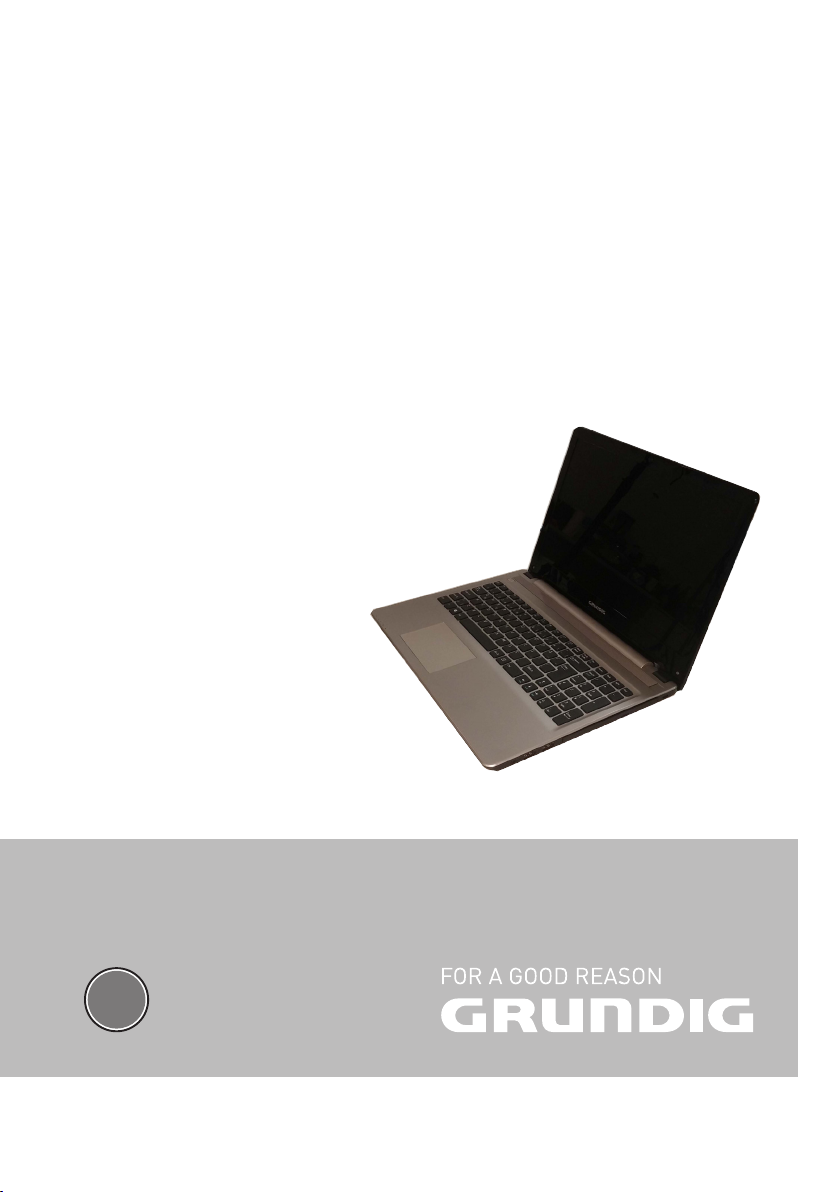
Notebook
GNB 1570 U1 i3
GNB 1574 V1 i5
GNB 1577 V1 i7
TR
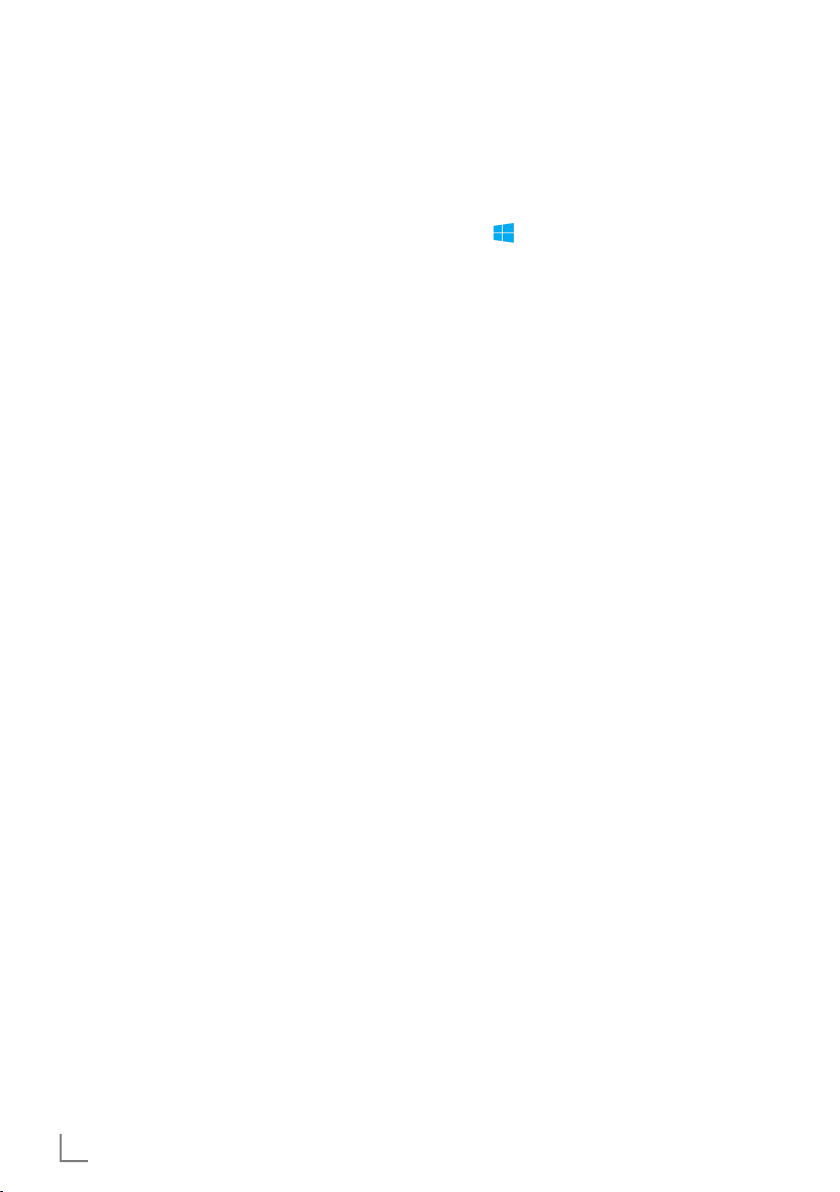
İÇİNDEKİLER
______________________________
3 GÜVENLİK UYARILARI
3 Çevrebirim Aygıtlarının Kullanımı
3 Diğer Hatırlatmalar
4 Rahat Çalışma Ortamının Oluşması
4 Taşıma/Nakliye Önlemleri
4 Hızlı Başlangıç Kılavuzu
5 Aydınlatma,Bakış Açısı ve Uzaklığı
5 Enerji Tasarrufu İçin Yapılması Gerekenler
7 BİLGİLER
7 Kullanıma İlişkin Kısıtlamalar
7 Çevre uyarısı
7 Arayüz Kriteri
8 DİZÜSTÜ PC’NİZİN
HAZIRLANMASI
9 ÖNDEN GÖRÜNÜM
9 Kamera
9 Kamera gösterge ışığı
9 Mikrofon (Dahili)
9 LCD Ekran
9 Klavye
9 Hafıza Kartı Okuyucusu
10 Durum gösterge ışıkları
10 Touchpad
10 Güç Düğmesi
11 SAĞDAN GÖRÜNÜM
11 Kulaklık Çıkışı / Mikrofon Girişi Kombo
Jak
11 USB Bağlantı Noktası (2.0/1.1)
11 Optik Sürücü
11 Kensington® Kilidi Bağlantı Noktası
12 SOLDAN GÖRÜNÜM
12 Güç (DC) Girişi
12 Ekran (Monitör) Çıkışı
12 LAN (RJ-45) Girişi
12 HDMI Girişi
12 USB 3.0 Girişleri
13 ALT GÖRÜNÜM
13 Pil Sabitleme Vidaları
13 Lityum İyon Pil Yuvası
13 Fan Çıkışı
13 Bölme Kapağı
13 Sınıflama Etiketi
14 BAŞLARKEN
14 Güç Sistemi
15 Dizüstü PC’nin Açılması
16 Batarya Gücünün Kontrol Edilmesi
18 Özel Klavye İşlevleri
19 Microsoft Windows Tuşları
20 BİLGİSAYAR KULLANIMI
İLE İLGİLİ TEMEL ORTAK
BİLGİLER
20 Bilgisayarı kapatma
20 Microsoft Windows 10 nedir
20 Yardım Destek Görüntüleme
21 Windows 10 kullanma Ekrana Genel
Bakış
24 Başlangıç ekranında Uygulama Ekleme /
Çıkarma
24 Windows Mağazası’nın Kullanımı
25 Microsoft Hesabınızın Yapılandırılması
26 Windows Kısayol İşlevi
27 DİZÜSTÜ PC’NİN
KULLANIMI
27 Gösterme Aygıtı
27 İmleci Kaydırma
27 Touchpad’in Kullanımıyla ilgili Resimler
29 Depolama Aygıtları
30 Ağ Bağlantısı
31 Kablosuz LAN Bağlantısı
31 Windows Kablosuz Ağ Bağlantısı
33 WINDOWS GERİ YÜKLEME VE
YEDEKLEME
34 SORUN GİDERME
35 Bellek Paylaşımı
35 LCD Ekran ile ilgili önemli notlar
35 Taşıma ve nakliye
36 TEKNİK ÖZELLİKLER
36 GNB 1570 U1 i3
37 GNB 1574 V1 i5
38 GNB 1577 V1 i7
2 TÜRKÇE
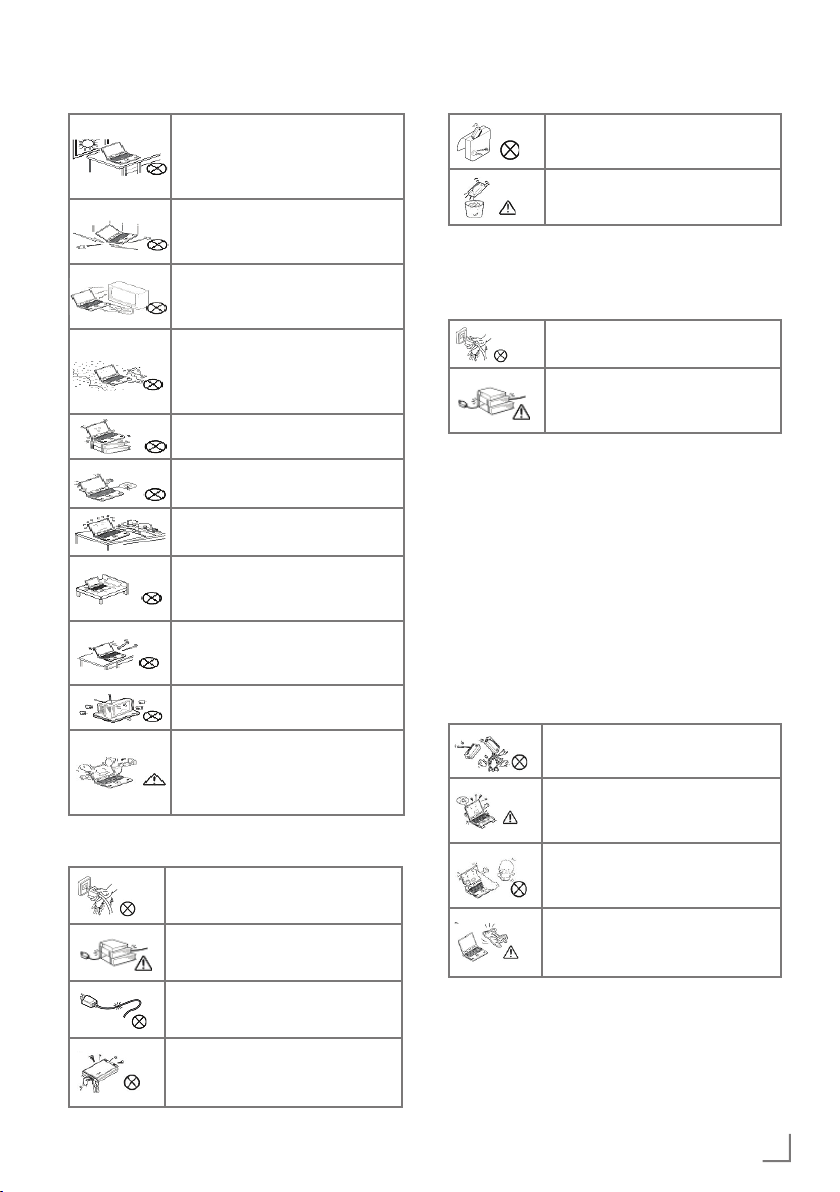
GÜVENLİK UYARILARI
_____________________
Bilgisayarınızı doğrudan güneş
ışığına maruz bırakmayınız ve
aşırı sıcak ortamlarda bulundurmayınız.
Bilgisayarınızı herhangi bir darbeye veya titreşime maruz bırakmayınız.
Bilgisayarınızı yüksek manyetik
alanlı ortamlarda bulundurmayınız.
Bilgisayarınızı, sisteminize zarar verebilecek maddelerin bulunduğu ortamlarda bulundurmayınız.
Tüm programlar kapanmadan
bilgisayarınızı kapatmayınız.
Bilgisayarı sabit olmayan bir yüzeye yerleştirmeyiniz.
Bilgisayarı nemli ortamlarda kullanmayın veya bulundurmayınız.
Bilgisayarınızı havalandırma deliklerini kapatacak yüzeylere
koymayınız.
Bilgisayarınızın, yetkili servis elemanları dışında açılmasına müsaade etmeyiniz.
Bilgisayarınızın üzerine herhangi bir cisim koymayınız.
Bilgisayarınızdan olağan dışı
bir koku, sıcaklık veya duman çıkıyorsa elektrik fişini prizden çekiniz.
Güç Kablosu ve Pil Kullanımı
Elleriniz ıslakken elektrik fişini
prize takmayınız.
Elektrik kablosu üzerine ağır bir
cisim koymayınız.
Pili metal nesnelerden uzak tutunuz.
Pili çöpe atmadan önce pil bağlantı noktalarını bantlayınız.
Çevrebirim Aygıtlarının
Kullanımı
Sadece uygun marka çevre birim aygıtları kullanınız.
Herhangi bir çevrebirim aygıtı eklemeden önce elektrik fişini
prizden çekiniz.
Aşağıdaki durumlar oluştuğunda servis personelini çağırınız.
a. Elektrik kablosu veya fişi ezildiğinde veya
zarar gördüğünde.
b. Cihazın içine sıvı girdiğinde.
c. Cihaz rutubete maruz kaldığında.
d. Cihaz Kullanma kılavuzunda belirtildiği şe-
kilde çalışmıyorsa.
e. Cihaz düştüğünde veya zarar gördüğünde.
f. Cihaz da kırık veya çatlak görüldüğünde.
Diğer Hatırlatmalar
Kullanmadığınız pil ve diğer aksesuarları ateşe atmayınız.
Bilgilerinizi periyodik olarak kaydediniz. Pil bittiğinde kaydetmediğiniz bilgileriniz kaybolabilir.
Likit kristal ekranda (LCD) sızıntı oluşur veya ekran kırılırsa, likit
kristal ekrana dokunmayınız.
Bilgisayarınızı uçakta kullanırken
havayolu şirketi tarafından bildirilen talimatlara uyunuz.
Zarar görmüş elektrik kablosunu kullanmayınız.
Pil bağlantı uçlarına ellerinizle
veya herhangi bir metal nesne
ile dokunmayınız.
3TÜRKÇE
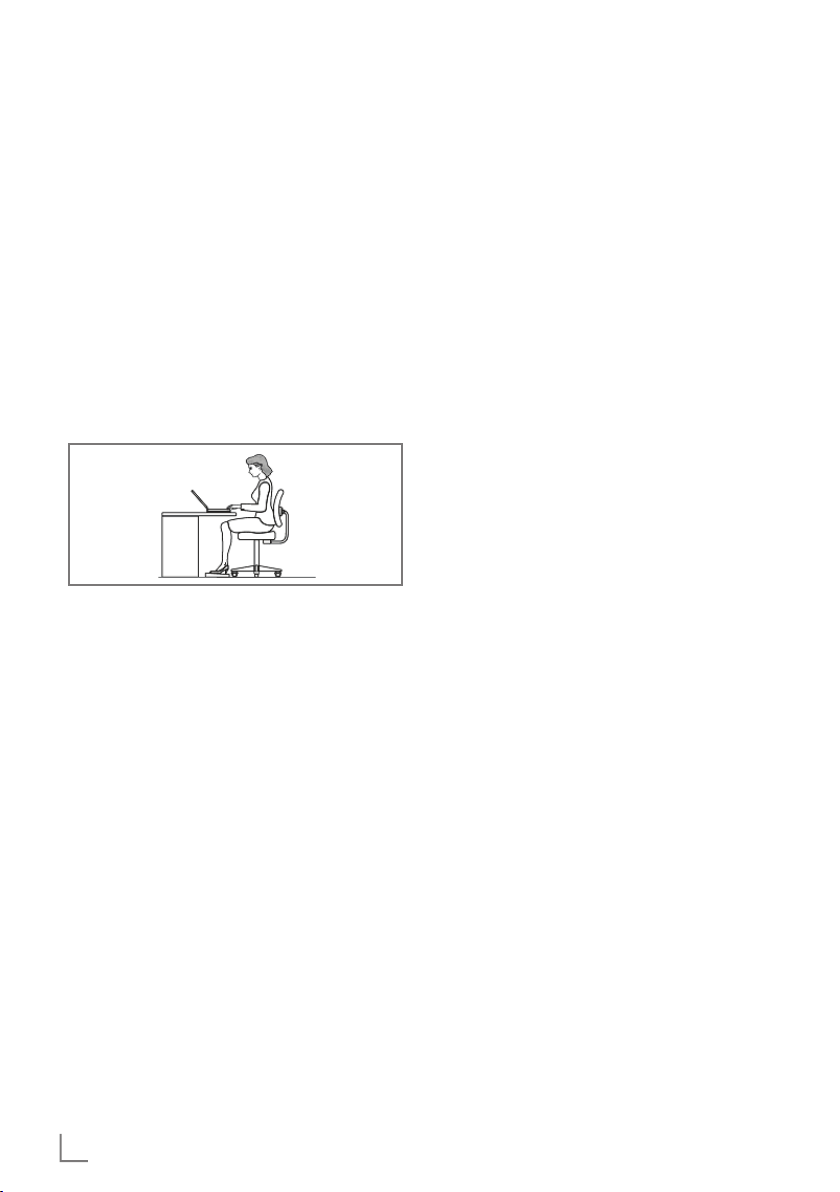
GÜVENLİK UYARILARI
_____________________
Rahat Çalışma Ortamının
Oluşması
Kötü bir çalışma ortamı ve çalışma alışkanlığı el,
bilek ve eklemlerinizde rahatsızlıklara yol açabilir. Sağlıklı bir çalışma için aşağıdaki ipuçlarını uygulayınız: Koltuğunuzu, bilgisayar seviyesi
dirsek seviyesinde veya biraz altında olacak şekilde ayarlayınız. Klavyeyi rahat bir şekilde kullanabilmelisiniz. Dizleriniz kalça hizasından yukarıda olmalıdır. Bunun için bir ayaklık kullanabilirsiniz. Koltuğunuzun arkalığını belkemiğinizi rahatsız etmeyecek bir şekilde ayarlayınız. Sırtınız
dik olacak şekilde oturunuz. Böylece dizleriniz,
dirsekleriniz ve kalçalarınız yaklaşık 90 derecelik açı oluşturur.
Taşıma/Nakliye Önlemleri
Bilgisayarı nakliyeye hazırlamak için KAPATMALISINIZ ve konnektörlere zarar gelmemesi için
tüm harici çevre birimlerinin bağlantısını kesmelisiniz. Sabit disk sürücünün baş kısmı, elektrik
KAPATILDIĞINDA geri çekilir, böylelikle nakliye sırasında sabit disk yüzeyinin çizilmesi önlenmiş olur. Bu nedenle, Dizüstü PC’yi elektrik bağlantısı AÇIK iken taşımamalısınız. Ekran panelini
kapatın ve klavye ve ekran panelinin korunması
için güvenli bir biçimde kapatılarak kilitlendiğinden emin olun.
Önemli!
Dizüstü PC’nin yüzeyine özen gösterilmez ise
kolayca matlaşabilir. Dizüstü PC yüzeylerini
sürtmemeye veya çizmemeye özen gösterin.
Dizüstü PC’nizi Çantasında Muhafaza
Edin
Dizüstü PC’nizi kirden, sudan, darbelerden ve çizilmelerden korumak için bir taşıma çantası satın alın.
Bataryalarınızı Şarj Edin
Batarya gücü kullanmak istiyorsanız, uzun seyahatlere çıkmadan önce batarya takımlarınızı
ve diğer yedek batarya takımlarınızı tamamen
şarj edin. Güç adaptörünün bilgisayara ve bir
AC güç kaynağına takılı olduğu müddetçe batarya takımını şarj edeceğini unutmayın. Dizüstü
PC kullanımda olduğunda batarya takımının şarj
edilmesinin daha uzun süre alacağını unutmayın.
Uçuşlarda Alınacak Önlemler
Uçakta dizüstü bilgisayarınızı kullanmak isterseniz havayolu şirketinizle görüşün. Çoğu havayolu şirketi elektronik cihazların kullanımına sınırlama getirmektedir. Pek çok havayolu şirketi sade
ce kalkış ve iniş arasındaki sürede elektronik cihazların kullanımına izin vermektedir; kalkış ve
iniş esnasında bu tip elektronik cihazların kulla
nımı yasaktır.
Önemli!
Üç temel havaalanı güvenlik cihazı vardır: X-ray
cihazları (konveyör bantlarına yerleştirilen parçalarda kullanılır), manyetik dedektörler (güvenlik
kontrollerine giren kişilerin üzerinde kullanılır) ve
manyetik el dedektörü (insanların üzerinde ve eşyalar için kullanılan el cihazları). Dizüstü PC’nizi
veya disketlerinizi havaalanı X-ray cihazlarından
geçirebilirsiniz. Ancak, dizüstü PC’nizi veya disketlerinizi havaalanı manyetik dedektörlerinden
geçirmemeniz veya onları manyetik el dedektörlerine maruz bırakmamanız önerilir.
Hızlı Başlangıç Kılavuzu
■ Başlamadan önce güvenlik talimatlarına uyu-
nuz.
■ Bilgisayarınıza, kullanmak istediğiniz tüm ci-
hazları (klavye, mouse v.b.) güvenli bir şekilde bağlantı noktalarına bağlayınız.
■ Bilgisayarın gerekli elektrik ve adaptör bağ-
lantılarını yapınız.
■ LCD ekranın ekran açısını uygun şekilde ayar-
layınız.
■ Bilgisayarı açmak için güç düğmesine basınız.
4 TÜRKÇE
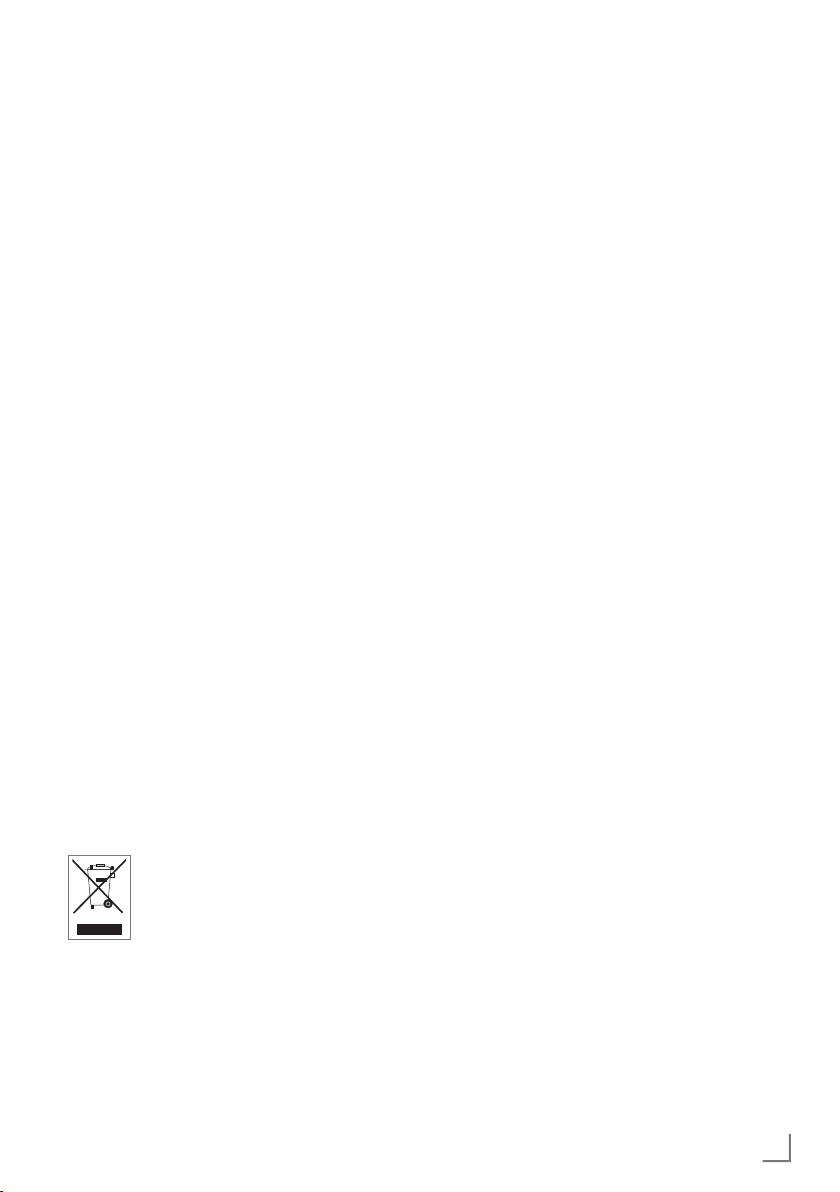
GÜVENLİK UYARILARI
_____________________
Unutmayınız...
■ Oturma pozisyonunuzu sık sık değiştiriniz.
■ Ara sıra ayağa kalkıp hafif egzersizler yapınız.
■ Uzun süreli kullanımlarda düzenli aralıklarla
mola veriniz. Sık ve kısa verilen molalar az ve
uzun süreli molalardan daha etkilidir.
Aydınlatma,Bakış Açısı ve
Uzaklığı
Doğru yapılan aydınlatma hem ekranın daha iyi
görülebilmesini sağlar, hem de göz yorgunluğunu azaltır.
Bunun için;
■ Bilgisayarı güneş ışığı veya ortam ışığını yan-
sıtmayacak şekilde ayarlayınız.
■ Ekran parlaklığı ve rengini uygun bir şekilde
ayarlayarak görüntü netliğini sağlayınız.
■ Ekrana bakış açısını uygun bir şekilde ayar-
layınız.
■ Ekrana bakış mesafesi yaklaşık olarak 40 cm
olmalıdır.
■ Ekranın üst kısmı göz hizasından en az 20 de-
rece aşağıda olmalıdır.
■ Mola verdiğiniz zamanlarda uzaktaki cisim-
lere bakarak gözlerinizi dinlendiriniz.
Ambalaj İçin Uyarı!
Ulusal Çevre Mevzuatımız gereği Ambalajlar, geri dönüştürülebilir malzemelerden üretilmiştir. Ambalajların
normal ev çöpüne atılmaması, yerel otoritenin belirttiği
ambalaj toplama noktalarına atılması sağlanmalıdır.
AEEE yönetmeliğine uyum ve atık
ürünün elden çıkarılması:
Bu ürün, T.C. Çevre ve Şehircilik Bakanlığı
tarafından yayımlanan “Atık Elektrikli ve
Elektronik Eşyaların Kontrolü
Yönetmeliği”nde belirtilen zararlı ve yasak-
lı maddeleri içermez. AEEE Yönetmeliğine
uygundur. Bu ürün, geri dönüşümlü ve tekrar kullanılabilir nitelikteki yüksek kaliteli parça ve malzemelerden
üretilmiştir. Bu nedenle, ürünü, hizmet ömrünün sonunda evsel veya diğer atıklarla birlikte atmayın. Elektrikli
ve elektronik cihazların geri dönüşümü için bir toplama noktasına götürün. Bu toplama noktalarını
bölgenizdeki yerel yönetime sorun. Kullanılmış ürünleri
geri kazanıma vererek çevrenin ve doğal kaynakların
korunmasına yardımcı olun.
Enerji Tasarrufu İçin Yapılması
Gerekenler
1. Güç Tasarrufu Yapan Bir Güç Planı
Seçin
Güç planı, bilgisayarınızın gücü nasıl yönettiğini denetleyen donanım ve sistem ayarları topluluğudur. Bu ayarlar, mobil bilgisayarınızı kullanmadığınızda bir güç koruma durumuna geçiş yapmak gibi güç koruma önlemlerini içerir.
2. Ekran Parlaklığını Azaltın
Ekran, diğer bilgisayar donanımlarından, hatta ve işlemcinizden bile daha fazla güç kullanabilir. Birçok bilgisayarda parlaklığı ayarlamak ve diğer ekran ayarlarını yapmak için
yardımcı tuşları kullanır.
3. Windows’un Ekranı Kapatmasından
Önce Geçen Süreyi Kısaltın
Kısa bir süre için de olsa mobil bilgisayarınızı kullanmadığınız zamanlarda, Windows’un
bilgisayar etkinlik dışı kaldıktan kısa bir süre
sonra ekranı kapatmasını sağlayarak güç tasarrufu elde edebilirsiniz.
Windows’un ekranı kapatacağı
zamanı seçmek için:
a. Fareyi kullanarak işaretçiyi ekranın sağ
üst köşesine getirin ve aşağı doğru hareket ettirin. Düğmeler çubuğu görüntülenecektir. Ayarlar seçeneğine tıklayın. Denetim Masası’nı seçin. Sistem ve Bakım ve ardından Güç Seçenekleri’ni tıklatarak Güç
Seçenekleri’ni açın.
b. Bir güç planı seçin sayfasında, görev böl-
mesinde, Ekranın kapatılacağı zamanı
seç’i tıklatın.
c. Planın ayarlarını değiştirin sayfasında, Ek-
ranı kapat’ın yanında, mobil bilgisayarınız pil gücüyle veya prize takılı biçimde
çalışırken kullanmak istediğiniz ekran ve
uyku ayarlarını seçin.
d. Değişiklikleri kaydet’i tıklatın.
5TÜRKÇE
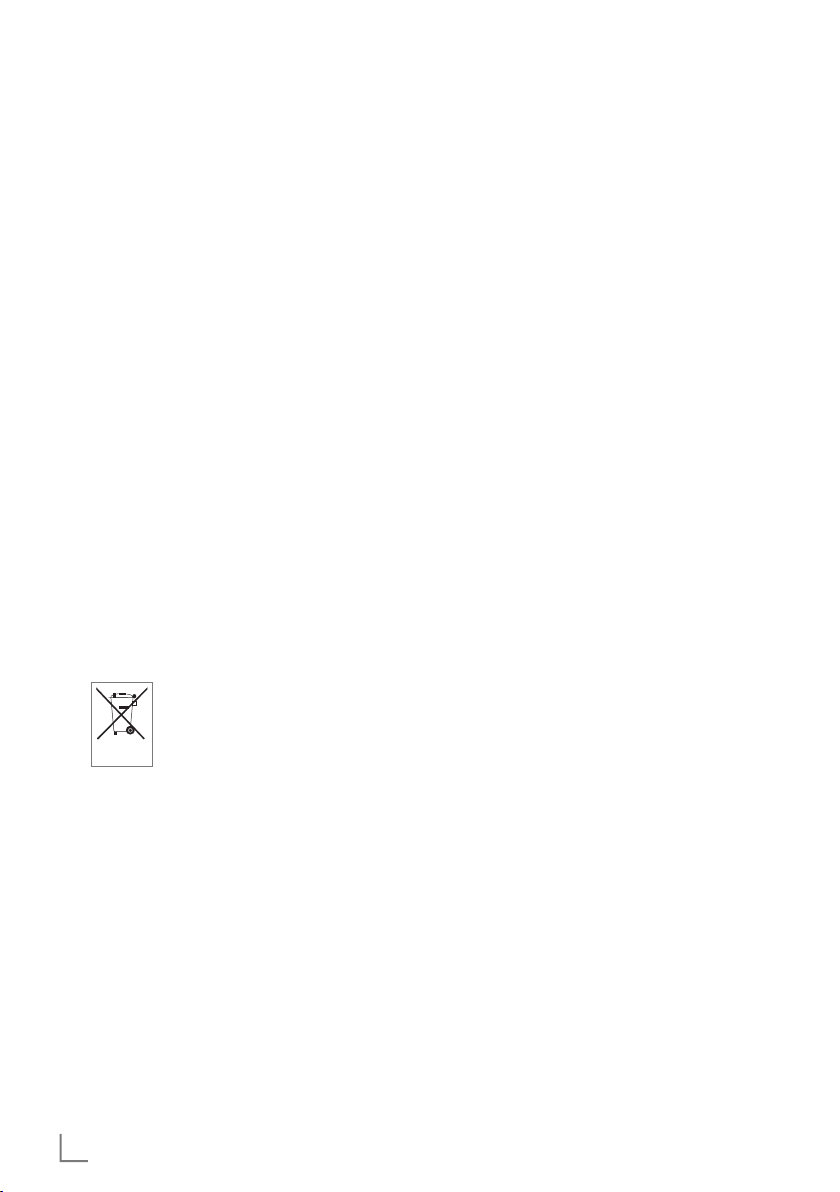
GÜVENLİK UYARILARI
_____________________
4. Kullanmadığınız Aygıtları Kapatın
veya Kaldırın
Bir çok aygıtı yalnızca bağlıyken bile güç kullanır. USB fare kullanıyorsanız, farenin bağlantısını keserek ve dokunmatik yüzey kullanarak güç tasarrufu sağlayabilirsiniz. USB
flash sürücüsü kullanıyorsanız, bu sürücüyü
kullanmadığınız zamanlarda çıkarın.
Bilgisayar kartları ve tümleşik kablosuz aygıtlar
da güç kullanır. Çalıştığınız sırada bu aygıtlara ihtiyacınız yoksa, bunları devre dışı bırakın.
5. Yalnızca İhtiyaç Duyulan Yazılımları
Çalıştırın
Gerçekten ihtiyaç duyduğunuz yazılımlar dışında başka program çalıştırmayın. Böylece işletim
sisteminiz sabit diske daha az veri yazma ihtiyacı hisseder ve böylece güç tasarrufu sağlarsınız.
6. Cihazlarınızı Güç Düğmesinden
Kapatın
Bilgisayarınızı ve çevre birimlerinizi uzun süre
kullanmayacaksanız bu cihazlarınızı güç
düğmesinden kapatınız. Böylece bekleme
(stand-by) konumunda cihazların tükettikleri
enerjiden tasarruf etmiş olursunuz.
7 Atık Piller
Bitmiş pilleri, yerel kanun ve yönetmeliklere uygun şekilde atılmasını
sağlayın. Pil ve ambalajın üzerin-
Pb
deki sembol, ürünle birlikte teslim
edilen pilin evsel atık olarak değerlendirilmemesi gerektiğini belirtmektedir.
Bazı yerlerde sembol, kimyasal bir sembol ile
birleştirilerek kullanılmış olabilir. Piller %
0,0005’den fazla civa veya % 0,004’den
fazla kurşun içeriyorsa, civa için Hg, kurşun
için Pb kimyasal sembolü işaretin altına eklenir. Pillerin doğru şekilde atılmasını sağlayarak, pillerin uygun olmayan şekilde atılması
neticesinde çevre ve insan sağlığında meydana gelebilecek potansiyel zararların engellenmesine katkıda bulunmuş olacaksınız.
8 Batarya Kullanımı
1-Bataryayı sürekli canlı tutunuz. Haftada
en az bir kez bataryanızı doldurun (şarj) ve
boşaltın (deşarj ) Uzun süre şarj-deşarj işlemi yapılmazsa bataryanız enerji depolama
özelliğini yitirmeye başlarlar.
6 TÜRKÇE
2-Bataryadaki enerji seviyesinin %5 in altına
düşmesine izin vermeyiniz.Dizüstü bilgisayarlarda güç seçenekleri ayarlarından kritik şarj
seviyesini düzenleyebilirsiniz. Batarya enerji
seviyesi %0 mertebesine indiğinde, pillerin ilk
şarjı alması güçleşmekte ve ayrıca enerjisinin
asla kesilmemesi gereken batarya bozulabilmektedir. Bu durumda pil sağlam olsa bile
batarya sağlıklı bir şekilde çalışmayacaktır.
3-Notebook çalışır durumda iken batarya
sökme-takma işlemi yapılmamalıdır. Hem notebook hem de bataryanın sıhhati açısından
bu konuya dikkat edilmelidir.
4-Bataryanın notebooka bağlantı noktaları
kesinlikle kısa devre edilmemelidir.
5-Notebooka herhangi bir şekilde sıvı teması
olduğunda ilk olarak enerji kesilip batarya
sökülmelidir. Sıvı temasının notebooka verebileceği zararları en aza indirmek bu şekilde
mümkün olacaktır.
6-Notebook mutlaka arkasında yazan input
Volt ve Amper değerlerini asgaride taşıyan,
yeterli güç seviyesine (Watt) sahip bir güç
adaptörü ile kullanılmalıdır. Aksi durumda
notebook çalışsa bile batarya şarjı gerçekleşmez ve hücreler zamanla canlılıklarını yitirirler.
7-Batarya kullanım süresi notebookun o anda
ne kadar enerji harcadığı ile alakalıdır. Notebook üzerinde enerji harcayan birçok donanım mevcuttur (cpu, vga chip, fanlar, speakerlar, hdd ve optik sürücü motoru, wireless lan,
bluetooth, usb aygıtlar vs). Bu donanımların
değişik kullanım kombinasyonları farklı sürelerde batarya ömrü anlamına gelmektedir.
Dolayısıyla bataryanızdan her şekilde aynı
kullanım süresini beklemeyiniz. Bataryanız
sadece internette dolaşırken 3 saat dayanıyorsa, 3d oyun oynarken (vga chip, cpu,
fanlar, speakerlar yoğun olarak devrede) 1.5
saat veya yüksek sesle cd den müzik dinlerken (optik sürücü motoru, speakerlar yoğun
olarak devrede) 2 saat dayanması normaldir.
Bu durum arıza değildir.
8-Batarya ömrü azaldığında kesinlikle şoklama yöntemine başvurmayınız. Bataryanızın
kalan ömrünü de bu şekilde tüketmiş olacaksınız. Şoklama bataryaya geçici bir kapasite
kazandırır ve kısa süre sonra batarya tamamen ömrünü yitirir.
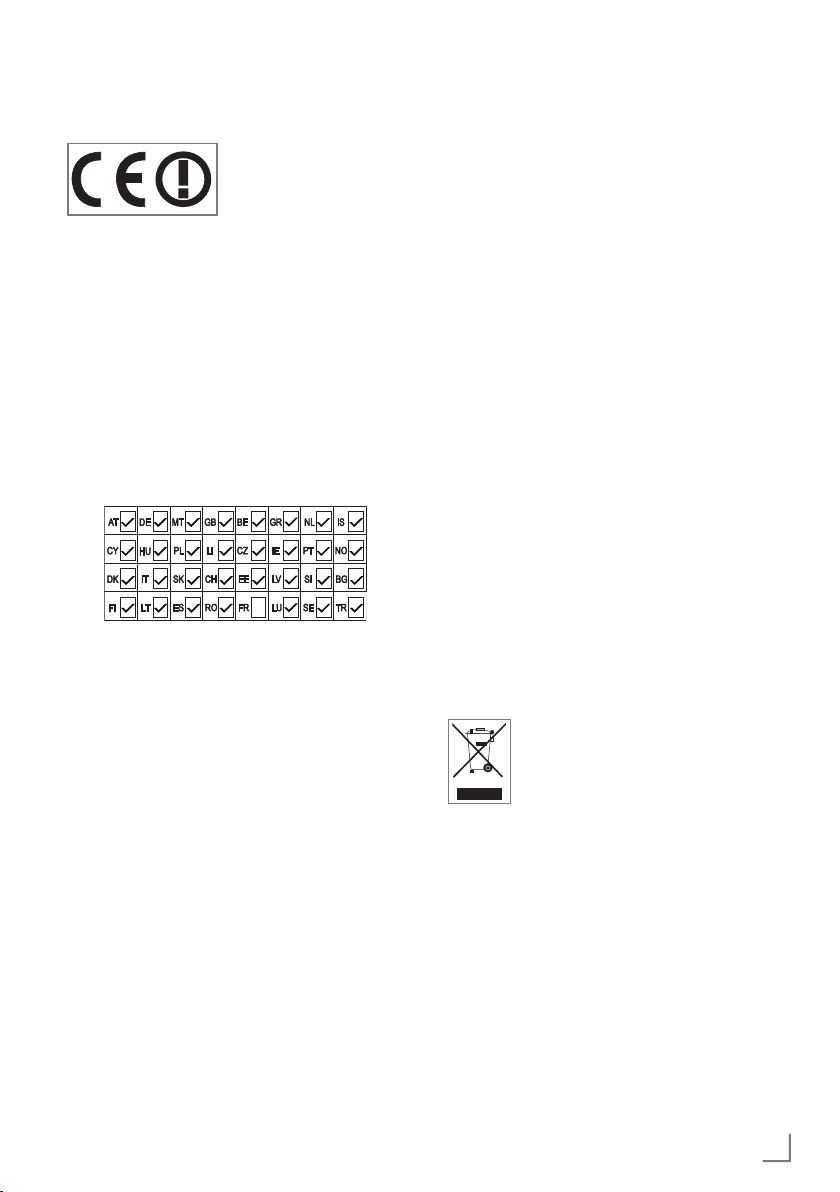
BİLGİLER
_________________________________
Kullanıma İlişkin Kısıtlamalar
Bu ürün yalnızca setle birlikte verilen şebeke adaptörü ile çalıştırılabilir.
Belli voltaj sınırları içinde
kullanılacak elektrikli ekipmanlar için 2006/95/
EC yönergesi.
Elektromanyetik uyumluluk ile ilgili 2004/108/
EC yönergesi.
Bu yazıyla GRUNDIG bu cihazın 1999/5/EC
yönetmeliğinin esas ve ilgili diğer koşullarına uygun olduğunu beyan eder.
Uygunluk beyanının (DoC) bir kopyasını kılavuz
içersinde ek kart olarak bulabilirsiniz.
Bu cihaz aşağıda seçili Avrupa ülkelerindeki yasal düzenlemeler göz önünde bulundurularak
kullanılabilir.
Bu cihaz Avrupa harici ülkelerde çalıştırılabilir.
İtalya'daki müşteriler için;
Özel kullanım için, eğer WAS/RLAN's kendi
mülkünün dışında kullanılacaksa genel yetkilendirme gereklidir. Halka açık kullanım için, genel
bir yetkilendirme gereklidir.
Norveç'teki müşteriler için;
Radyo donanımı kullanımına, Ny-Alesund,
Svalbord'ın merkezinden 20 km'lik bir yarıçap
içersinde ki coğrafik alanda izin verilmemektedir.
Türkiye'deki müşteriler için;
Ürünün WLAN (Wifi) özelliği sadece bina içersinde kullanılır. Türkiye’de bina dışında kullanımı yasaktır. Bina dışı kullanımında WLAN (Wifi) özelliğinin kapalı olduğundan emin olunuz.
Rusya’daki müşteriler için;
FHSS modülasyonlu SRD
Maksimum 2,5 mW e.i.r.p. Maksimum 100 mW
e.i.r.p. Yalnızca otomatik izleme ve kaynak hesaplama sistemleri için telemetri bilgilerinin der-
lenmesi amacı doğrultusunda, kurulum yüksekliğinde herhangi bir sınırlama olmaksızın açık
hava uygulamaları için kullanımına izin verilen
SRD. Yalnızca yükleme yüksekliğinin yerden 10
m’yi aşmadığı açık hava uygulamaları için diğer
amaçlar doğrultusunda kullanımına izin verilen
SRD. Maksimum 100 mW e.i.r.p. İç mekan uygulamaları
DSS’li ve FHSS dışındaki geniş bant modülasyonlu SRD Maksimum ortalama e.i.r.p. yoğunluğu 2 mW/MHz’dir. Maksimum 100 mW e.i.r.p.
Maksimum ortalama mean e.i.r.p. yoğunluğu 20
mW/MHz’dir. Maksimum 100 mW e.i.r.p. Yalnızca otomatik izleme ve kaynak hesaplama sistemleri için telemetri bilgilerinin derlenmesi amacı doğrultusunda, açık hava uygulamaları için
kullanımına izin verilen SRD. Maksimum ortalama mean e.i.r.p. yoğunluğu 10 mW/MHz’dir.
Maksimum 100 mW e.i.r.p. İç mekan uygulamaları 6 dBi’ye kadar amplifikasyon faktörüne sahip dahili antenle birlikte
Ukrayna’daki müşteriler için;
e.i.r.p. ≤100 mW.
Çevre uyarısı
Bu ürün, yeniden kullanılabilen ve geri dönüşüme sokulabilen yüksek kaliteli parça ve malzemelerden üretilmiştir.
Bu nedenle, ürünü, hizmet ömrünün sonunda normal evsel atıklarla birlikte
atmayın. Elektrikli ve elektronik cihazların geri dönüşümü için bir toplama
noktasına götürün. Bu, ürünün üzerinde, kullanım kılavuzunda ve ambalajdaki bu
semboller gösterilir.
Lütfen bölgenizdeki yerel makamlarca işletilen
toplama noktalarını öğrenin.
Kullanılmış ürünleri geri dönüşüme vererek çevreyi korumaya yardımcı olun.
Arayüz Kriteri
Bu ürün Türk Telekomünikasyon şebekelerinde
çalışmaya uygun olarak üretilmiştir.(Sadece
LAN uyumlu cihazlarda)
7TÜRKÇE
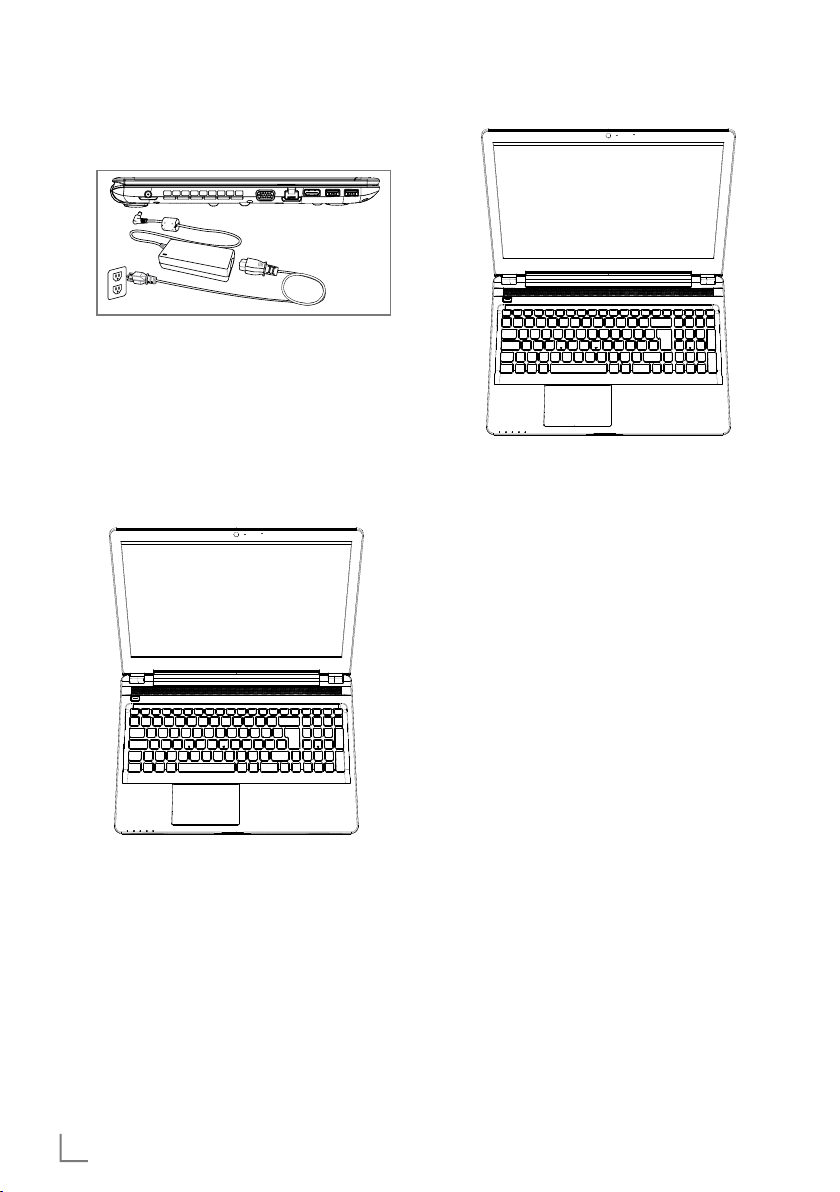
DİZÜSTÜ PC’NİZİN HAZIRLANMASI
1. AC adaptörü kablosunu dizüstü bilgisayarınızın
sol tarafındaki DC güç konnektörüne takın.
2. Ekran Panelini açın.
Önemli!
Ekran panelini açarken, masaya doğru fazla
zorlamayın, aksi takdirde menteşeler kırılabilir!
Dizüstü PC’yi asla ekran panelinden tutarak kaldırmayın!
Güç düğmesi Dizüstü PC’yi AÇIK ve KAPALI
konuma getirir ve Dizüstü PC’yi uyku moduna
sokar. Güç düğmesinin işlevi, Windows Control
Panel > Power Options > System Settings (Windows Denetim Masası > Güç Seçenekleri > Sistem Ayarları) bölümünden kişiselleştirilebilir.
________
3. Dizüstü bilgisayarınızı açmak için güç
düğmesine basarak dizüstü bilgisayarınızı açık
konuma getirin.
8 TÜRKÇE
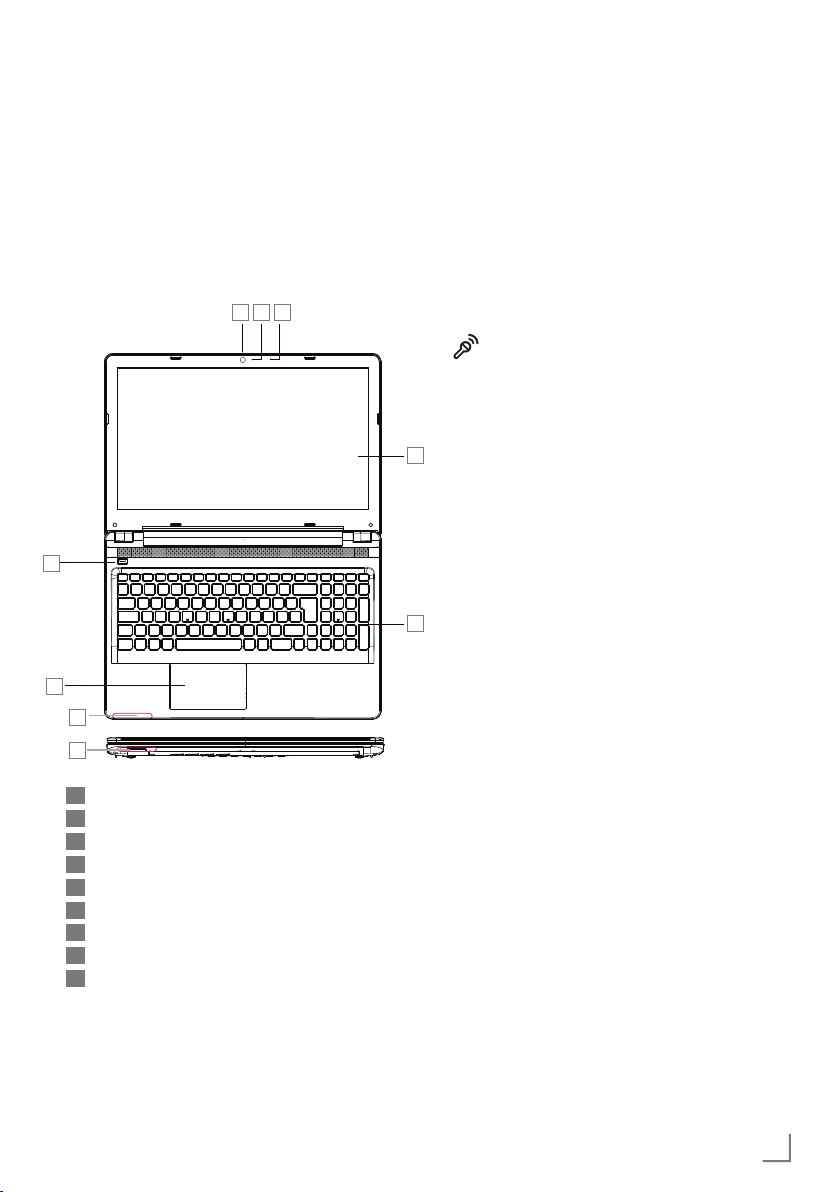
ÖNDEN GÖRÜNÜM
_______________________
Aşağıdaki resimde dizüstü bilgisayarın önden
görünümü yer almaktadır
Önemli!
Seçilen modellerin bazılarında, ekran panelleri 180 derece tam açılmayabilir, bu tip modellerde, ekran panelini açılma açısının dışında
zorlamayın, aksi takdirde cihaza zarar vere-
bilirsiniz.
B C
A
I
H
G
F
A
Kamera
B
Kamera gösterge ışığı
C
Mikrafon
D
LCD Ekran
E
Klavye
F
Hafıza kartı okuyucusu
G
Durum gösterge ışıkları
H
Touchpad
I
Güç Düğmesi
Kamera
Dahili kamera fotoğraf çekimi ve video kaydı
yapılmasını sağlar. Görüntülü konuşma ve diğer
interaktif uygulamalarla birlikte kullanılabilir.
Kamera gösterge ışığı
Kamera göstergesi dahili kameranın çalışıp çalışmadığını gösterir.
Mikrofon (Dahili)
Dahili mono mikrofon, görüntülü konuşma,
sesli görüşme veya basit ses kayıtları için
kullanılabilir.
LCD Ekran
D
Dizüstü PC, zararlı radyasyon ve ışık titreşimleri
yaymaksızın masaüstü monitörlerinkine benzer
mükemmel görüntü kalitesi sunan, dolayısıyla
gözlere fazla rahatsızlık vermeyen ultra net, düz
panel bir ekran kullanır. Ekran panelini temizlemek için kimyasal sıvı olmadan yumuşak bir bez
kullanın (gerekirse sadece su kullanabilirsiniz)
Uyarı:
E
Ekran paneli kırılgandır. Paneli bükmeyin ya
da üzerine bastırmayın.
Klavye
Klavyenin, kullanımı rahat tuşları (tuşlara basma
derinliği) ve her iki eliniz için de avuçlarınızı koyabileceğiniz bir yeri vardır. Windows işlev tuşu,
Windows işletim sistemi içerisinde gezinmeyi kolaylaştırmak için sunulmuştur.
Hafıza Kartı Okuyucusu
Bu dizüstü PC’nin, dijital kamera, MP3 çalar,
cep telefonu ve PDA gibi cihazlarda kullanılan
pek çok flash bellek kartını okuyabilen veya bu
kartlara yazma yapabilen yüksek hızlı dahili bir
bellek kartı okuyucusu vardır.
9TÜRKÇE
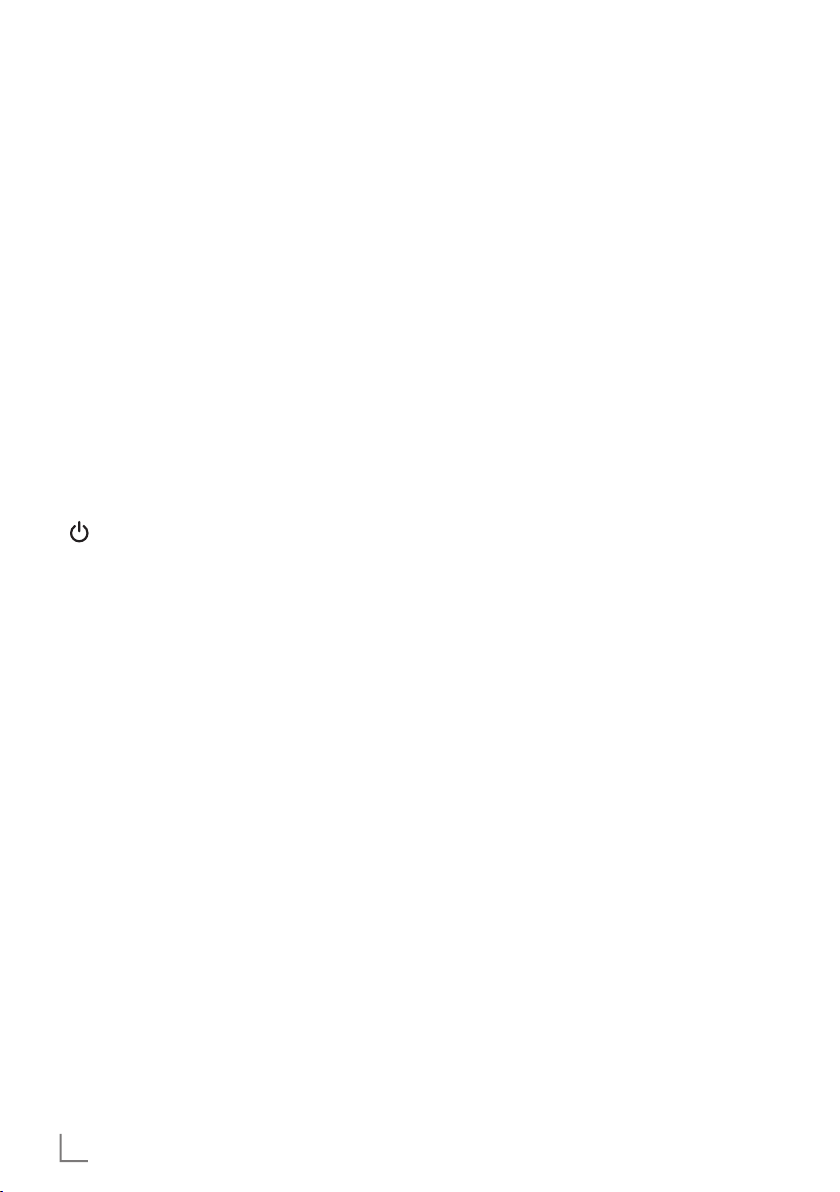
ÖNDEN GÖRÜNÜM
_______________________
Durum gösterge ışıkları
Durum göstergesi ışıkları belirli çalıştırma modlarına karşılık gelmektedir. Bu modlar: güç açık/
askıda durumu, pil durumu ve sabit disk sürücü
(HDD) etkinliğidir.
Touchpad
Üzerinde bulunan düğmelerle birlikte touchpad,
masaüstü bilgisayarlardaki fareyle aynı işlevleri görebilen bir işaret aygıtıdır. Kolay Windows
navigasyonu veya internette gezinme özellikleri için sisteme dahil edilen touchpad yardımcı
programı kurulduktan sonra yazılımla kumanda
edilebilir bir kaydırma işlevi mevcut olacaktır.
Dahili Clickpad, Synaptics TouchPad™ ürün yelpazesinin en yeni ve en gelişmiş üyesidir.
Güç Düğmesi
Güç düğmesi Dizüstü PC’yi AÇIK ve KAPA-
LI konuma getirir ve Dizüstü PC’yi uyku moduna sokar. Güç düğmesinin işlevi, Windows
Control Panel “Power Options” (Windows Denetim Masası “Güç Seçenekleri” bölümünden kişiselleştirilebilir.
10 TÜRKÇE
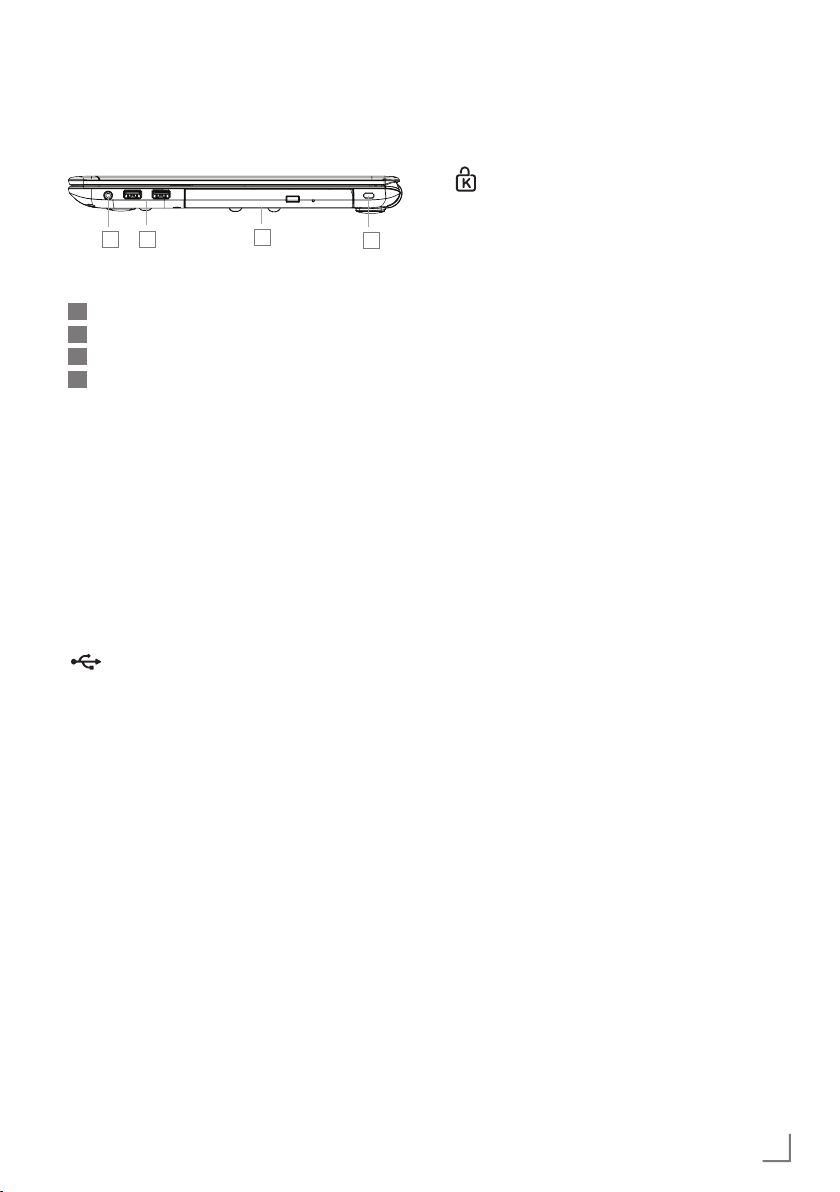
SAĞDAN GÖRÜNÜM
______________________
Aşağıdaki resimde dizüstü bilgisayarınızın sağdan görünümü yer almaktadır.
A B
A
Kulaklık Çıkışı / Mikrofon Girişi Kombo Jak
B
USB 2.0 Girişi
C
Optik Sürücü
D
Kensington® Kilidi Bağlantı Noktası
C
D
Kulaklık Çıkışı / Mikrofon Girişi
Kombo Jak
Stereo kombo jak (3,5 mm) Dizüstü PC’sini amfili hoparlörlere, kulaklıklara veya bir mikrofona
bağlamak için kullanılır. Bu jak kullanıldığında
dahili hoparlörler otomatik olarak devre dışı kalır.
USB Bağlantı Noktası (2.0/1.1)
USB (Evrensel Seri Yol), ilave takılabilir si-
teler veya göbekler olarak işlev gören
bazı çevre birimleriyle, tek bir bilgisayar üzerinden pek çok cihazın eşzamanlı olarak çalışmasına izin verir. USB bağlantı noktaları, cihazların
sistem çalışır durumdayken değiştirilebilme özelliğini desteklemektedir, böylece çoğu çevre birimi bilgisayar yeniden başlatılmadan bağlanabilir veya bağlantısı kesilebilir.
Kensington® Kilidi Bağlantı
Noktası
Kensington® kilidi bağlantı noktası, Ken-
sington® uyumlu Dizüstü PC güvenlik ürünleri kullanılarak Dizüstü PC’nin güvenliğinin sağlanmasına olanak tanır. Bu güvenlik ürünlerine
genellikle, Dizüstü PC’nin sabit bir nesneden çıkarılmasını engelleyen metal bir kablo ve bir kilit
dahildir. Bazı güvenlik ürünleri, hareket ettirildiğinde alarm sesi çıkaran bir hareket algılayıcı
detektör de içerebilir.
Optik Sürücü
Optik sürücü ile CD ve DVD gibi ortam disklerini
oynatabilirsiniz. Dizüstü bilgisayarınızın yapılandırmasına bağlı olarak, bu sürücü ile CD ve DVD
yazabilirsiniz.
11TÜRKÇE
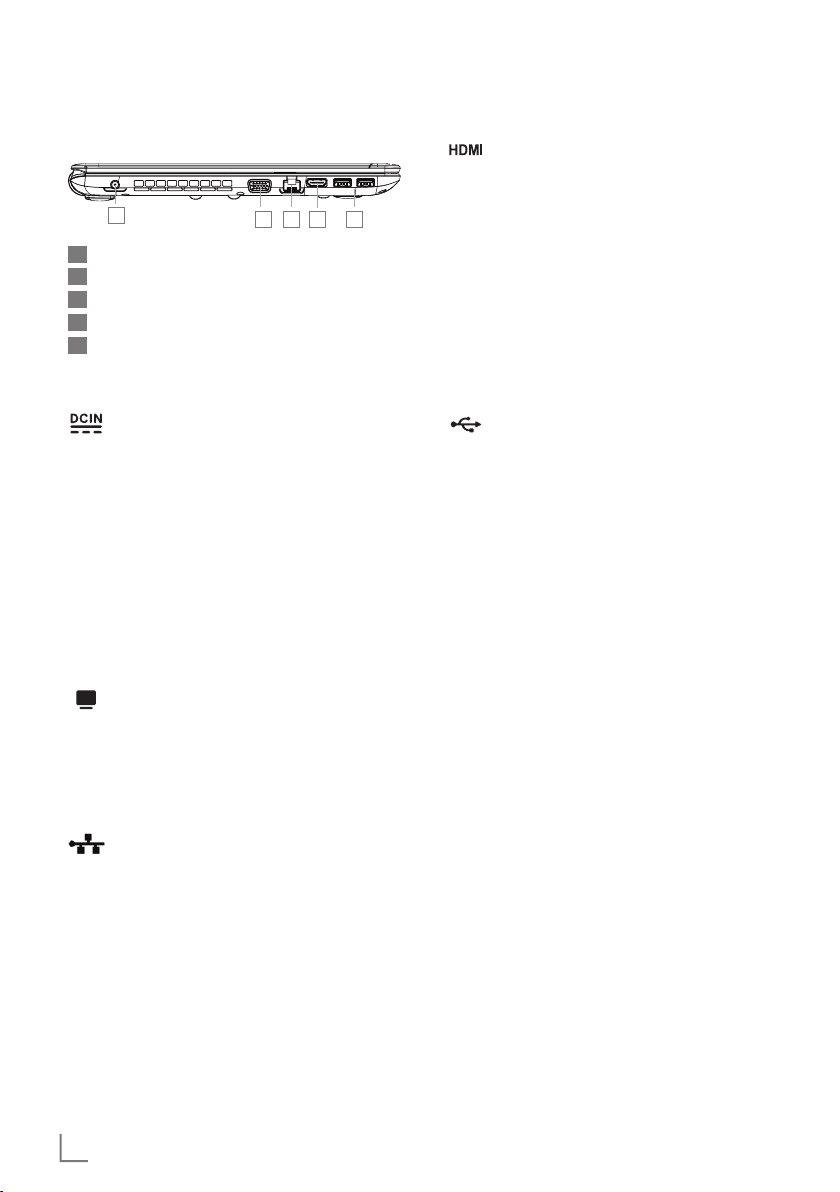
SOLDAN GÖRÜNÜM
______________________
Aşağıdaki resimde dizüstü bilgisayarınızın soldan görünümü yer almaktadır.
A
A
Güç (DC) Girişi
B
Ekran (Monitör) çıkışı
C
LAN (RJ-45) Girişi
D
HDMI Girişi
E
USB 3.0 Girişleri
B C D E
Güç (DC) Girişi
Verilen güç adaptörü, bu girişle birlikte kul-
lanılmak üzere AC gücü, DC güce çevirir.
Bu giriş ile temin edilen güç Dizüstü PC’ye güç
verir ve dahili batarya takımını şarj eder. Dizüstü
PC ve batarya takımına zarar gelmesini önlemek
için her zaman cihazla birlikte teslim edilen güç
adaptörünü kullanın.
DİKKAT: Adaptörün sıcaklığı kullanıma bağ-
lı olarak değişebilir. Adaptörün üzerini kapatmadığınızdan emin olun ve vücudunuzdan
uzak tutun.
Ekran (Monitör) Çıkışı
15 pinli D-sub monitör bağlantı noktası,
daha büyük bir harici ekranda izleme yapabilmek için monitör veya projektör gibi standart VGA uyumlu cihazları destekler.
HDMI Girişi
HDMI (Yüksek Tanımlı Multimedya Arabi-
rimi), setüstü cihazlar, DVD oynatıcı, A/V
alıcı ve dijital televizyon (DTV) gibi ses ve/veya
görüntü monitörü dahil olmak üzere herhangi
ses/görüntü kaynakları arasında sıkıştırılmamış
olan tamamıyla dijital ses/video arabirimidir.
Standart, geliştirilmiş veya yüksek tanımlı görüntüleri ve tek bir kablo üzerinde çok kanallı dijital
sesi desteklemektedir. Tüm ATSC HDTV standartlarını iletmektedir ve 8 kanallı dijital sesleri desteklemektedir.
USB 3.0 Girişleri
USB 3.0 girişi ile Evrensel Seri Veriyolu
(Universal Serial Bus) cihazlarını bilgisayarınıza bağlayabilirsiniz. Bu girişler 4.8 Gb/
s’ye kadar veri aktarım hızı sağlayan USB v3.0’ı
destekler. USB 3.0, USB 2.0 ile de uyumludur.
LAN (RJ-45) Girişi
8 pinli RJ-45 LAN bağlantı noktası, RJ-11
modem bağlantı noktasından daha büyüktür ve yerel ağ bağlantısı için kullanılan standart
Ethernet kablosunu destekler. Dahili konnektör, ilave adaptör gerektirmez ve kulanım kolaylığı sağlar.
12 TÜRKÇE
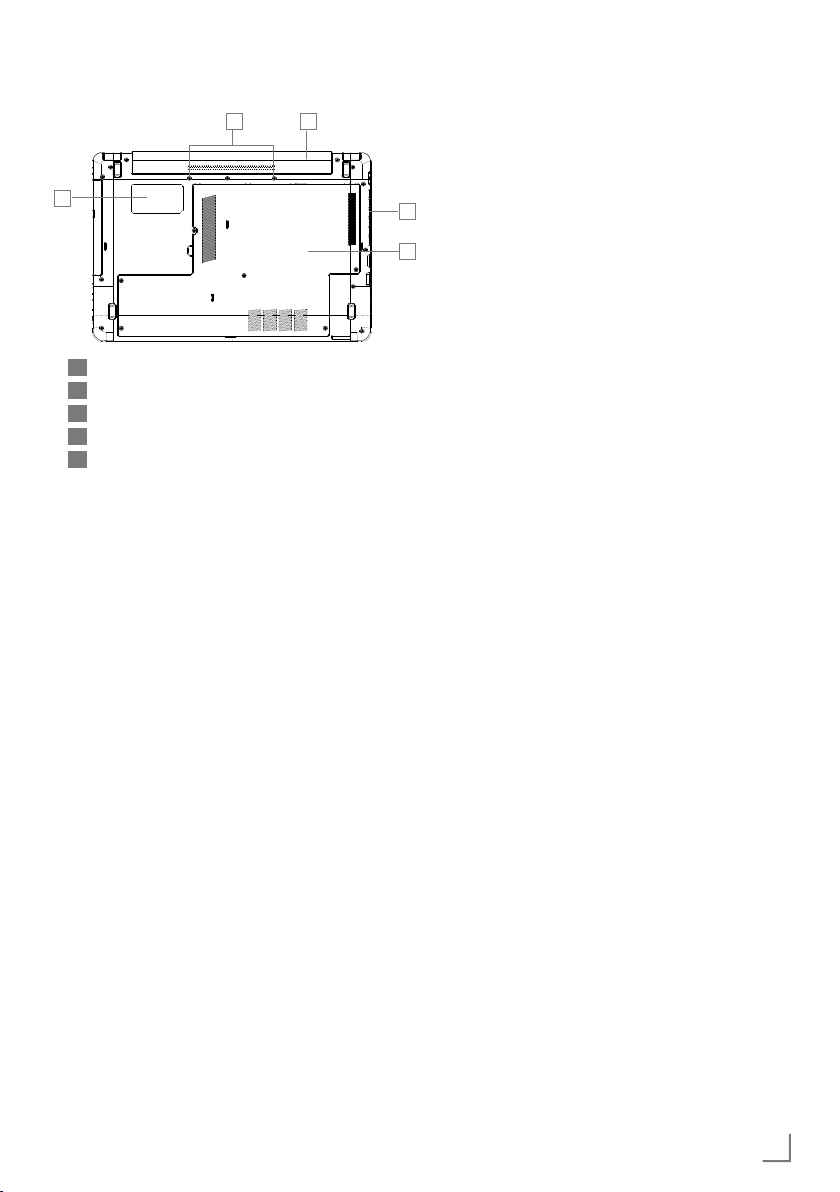
ALT GÖRÜNÜM
___________________________
B
E
A
Pil Sabitleme Vidaları
B
Lityum İyon Pil Yuvası
C
Fan Çıkışı
D
Bölme Kapağı
E
Sınıflama Etiketi
A
Pil Sabitleme Vidaları
Pil sabitleme vidaları pilin sabit durmasını sağlar.
DİKKAT: Pil çıkarmak için mandal bulunma-
maktadır. Pili çıakrmak için 2 adet pil sabitleme vidalarını sökünüz ve pili çıkartınız.
Lityum İyon Pil Yuvası
Bu pil yuvasında lityum iyon pil bulunur. Bu yuva,
uzun süre boyunca içinde bulunan pili çıkarmak
veya şarjı bitmiş bir pili şarj edilmiş bir lityum iyon
pil ile değiştirmek için açılabilir.
Sınıflama Etiketi
Etikette dizüstü bilgisayarınızın model numarası
ve bilgisayarınıza ilişkin diğer bilgiler bulunur.
C
D
Fan Çıkışı
Bunlar, bilgisayarın dahili bileşenlerinden gelen
ısının fan tarafından dağıtılabilmesi için sağlanmış açıklıklardır. Çıkışları engellemeyin ve bilgisayarınızı, çıkışları yanlışlıkla engelleyecek şekilde koymayın.
Bölme Kapağı
Ana bölmede Kablosuz LAN kartı ram modülleri
ve dahili sabit disk sürücü bulunur.
13TÜRKÇE
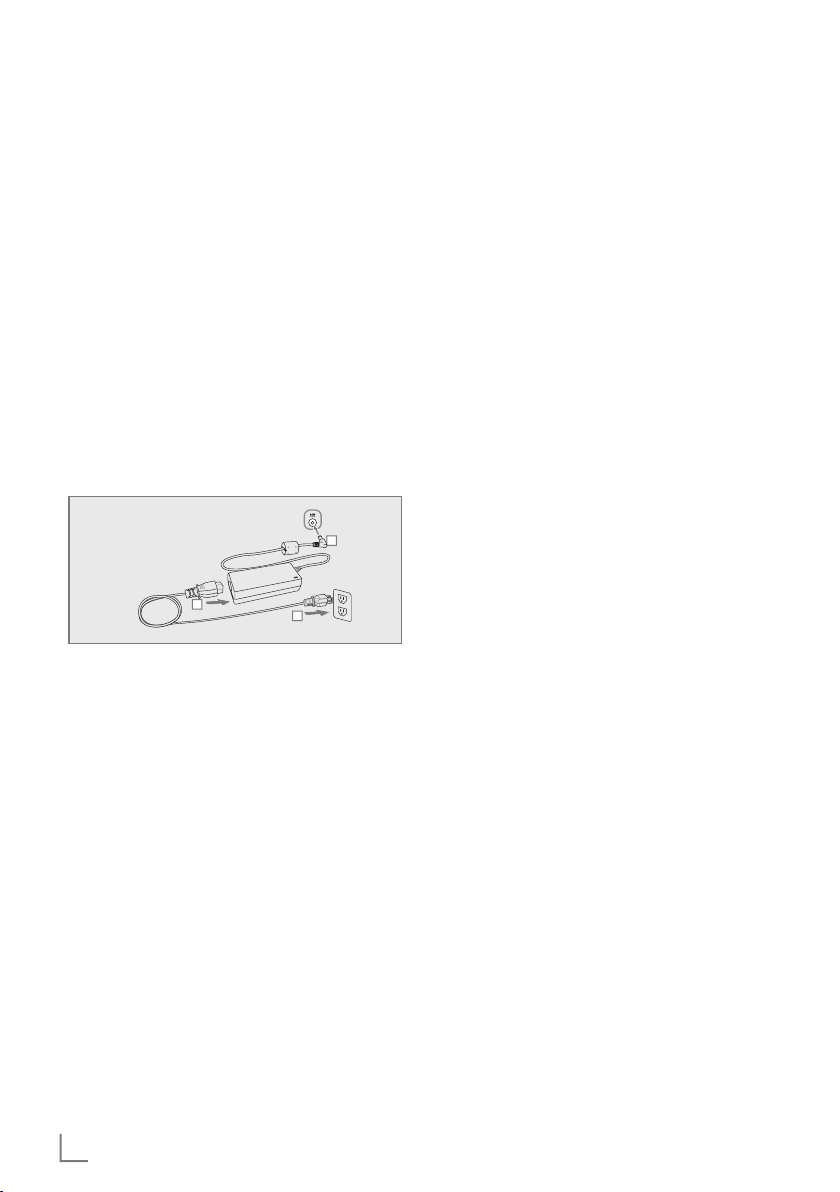
BAŞLARKEN
______________________________
Güç Sistemi
AC Güç kullanımı
Dizüstü PC güç sistemi iki kısımdan oluşur; güç
adaptörü ve batarya güç sistemi. Güç adaptörü, duvar prizinden aldığı AC gücü Dizüstü PC
için gerekli DC gücüne dönüştürür. Dizüstü bilgisayarınız, evrensel bir AC-DC adaptörle birlikte gelir. Yani, düğme ayarı yapmadan veya güç
dönüştürücü cihazlar kullanmadan, elektrik kablosunu 220V-240V prizlerin yanı sıra herhangi
bir 100V-120V prize de bağlayabilirsiniz. Farklı
ülkeler, bilgisayarla birlikte verilen ABD standardı AC güç kablosunun farklı standartta bir prize
bağlanması için bir adaptör kullanılmasını şart
koşabilir. Çoğu otel, farklı gerilimlerin yanı sıra
farklı güç kablolarını desteklemek için evrensel
prizler sağlarlar.
3
1
Bilgi:
Hemen hemen her ülke için güç ve modem
adaptörlerini içeren Dizüstü PC seyahat kitleri satın alabilirsiniz.
AC güç kablosu AC-DC dönüştürücüsüne bağlı
konumdayken, AC güç adaptörünü bir AC prizine (tercihen aşırı gerilimden korumalı) ve ardından DC terminalini Dizüstü PC’ye bağlayın.
AC-DC adaptörünün ilk başta AC prizine bağlanması, DC gücünü Dizüstü PC’ye vermeden
önce AC prizinin gücünü ve AC-DC dönüştürücüsünü uyumluluk açısından test etmenize izin verir.
Güç değeri kabul edilebilir aralık içerisinde ise,
adaptör üzerindeki güç göstergesi ışığı (varsa)
yanacaktır. AC adaptörünüzle birlikte bir uzatma kablosu kullanacaksanız, bu uzatma kablosuna takılan ürünlerin amper toplamının uzatma
kablosunun amper değerinden fazla olmamasına dikkat edin.
2
Önemli!
Dizüstü PC’yi farklı bir adaptörle çalıştırmanız
veya Dizüstü PC adaptörüyle başka elektrikli
cihazları çalıştırmanız durumunda hasar meydana gelebilir. Duman ve yanık kokusu gelirse
veya AC-DC adaptörü aşırı ısınırsa, servisi arayın. AC-DC adaptörünün arızalı olduğundan
kuşkulanırsanız, servisi arayın. AC-DC adaptör arızalıysa, hem batarya takımı/takımlarına hem de Dizüstü PC’ye zarar verebilirsiniz.
Not:
Bu Dizüstü PC, ülkesine bağlı olarak, ya iki ya
da üççatallı fiş ile gelebilir. Üç çatallı bir fiş verilmişse, Dizüstü PC’nin güvenli bir şekilde kullanılmasını temin etmek için topraklanmış bir
AC prizi ve yine uygun şekilde topraklanmış
bir adaptör kullanmalısınız. Uzatma kablosu
kullanıyorsanız, AC adaptörünün güç kablosuna uygun tipte iki ya da üç çatallı bir uzatma
kablosu kullanın.
Uyarı!
Güç Adaptörünün sıcaklığı kullanıma bağlı
olarak değişebilir. Adaptörün üzerini kapatmadığınızdan emin olun ve vücudunuzdan
uzak tutun.
Önemli!
Kullanım durumundayken, AC adaptörü kablosunu, her zaman kolayca erişilebilir olan bir
AC prizine takın ve adaptörü masa üstü veya
zemin gibi iyi hava alabilen bir yere koyun.
AC adaptörünün üzerini soğumasını engelleyecek kağıt ve benzeri maddelerle örtmeyin
ve adaptörün üzerine ağır nesneler KOYMAYIN; ayrıca, AC adaptörünü taşıma çantası
içinde KULLANMAYIN.
Batarya Gücünün Kullanılması
Dizüstü PC çıkartılabilir bir batarya takımı ile çalışacak şekilde tasarlanmıştır. Batarya takımı, iç
içe geçmiş batarya hücrelerinden oluşmaktadır.
İlave batarya takımları opsiyoneldir ve bir Dizüstü PC perakende satıcısından ayrıca satın alınabilir.
14 TÜRKÇE
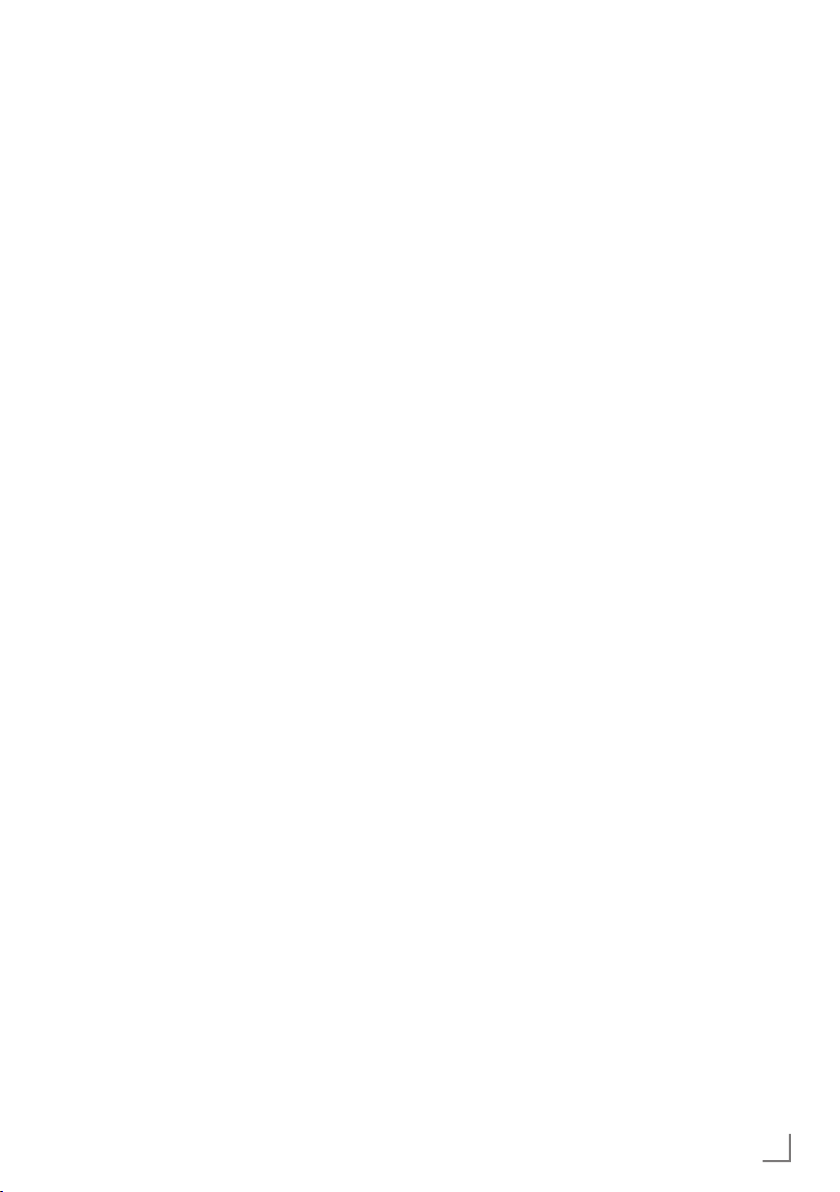
BAŞLARKEN
______________________________
Batarya Takımının Takılması ve Çıkartılması
Dizüstü PC’nizin Batarya Takımı takılı olabilir veya olmayabilir. Batarya takımı Dizüstü
PC’nizde takılı değilse, aşağıdaki işlemleri takip
ederek Batarya Takımını yerine yerleştirin.
Yanlış tipte bir bataryanın takılması durumunda
patlama riski vardır. Değiştirilebilir lityum-iyon
batarya paketine sahip bilgisayarlarda aşağıdakiler geçerlidir:
■ Batarya OPERATÖR ERİŞİM ALANI içine yer-
leştirilmişse, bataryaya yakın bir işaret veya
hem çalıştırma hem de servis talimatlarında
bir ifade yer alır;
■ Batarya bilgisayarda başka bir yere yerleşti-
rilmişse, bataryaya yakın bir işaret veya servis talimatlarında bir ifade yer alır.
İşaret veya ifadede aşağıdaki veya aşağıdakine
benzer bir metin yer alır:
■ Yanlış tipte batarya takıldığında patlama ris-
ki vardır. Kullanılmış bataryaları talimatlara
göre atın.
Önemli!
Dizüstü PC AÇIK konumda iken asla batarya takımını çıkarmaya çalışmayın, aksi takdirde çalışma verilerinizin kaybolmasına neden olabilirsiniz.
Batarya Bakımı
Dizüstü PC’nin batarya takımı için, diğer tüm şarj
edilebilir bataryalarda ve pillerde olduğu gibi, belirli bir şarj edilme limiti vardır. Batarya takımının kullanım süresi, bilgisayarınızı kullandığınız ortamın sıcaklığına, nem oranına ve Dizüstü PC’nizi nasıl kullandığınıza bağlıdır. Bataryanın 5°C ila 35°C
(41°F ve 95°F) sıcaklık aralığında kullanılması idealdir. Ayrıca Dizüstü PC’nin dahili sıcaklığının dışarıdaki sıcaklıktan daha yüksek olacağını da dikkate almalısınız. Bu sıcaklık aralığının üzerindeki veya
altındaki herhangi bir sıcaklık değeri, bataryanızın
ömrünü kısaltacaktır. Ancak her halükarda, batarya
kullanım süresi zaman içerisinde azalacak olup bu
Dizüstü PC için yetkili bir satıcıdan yeni bir batarya
takımının alınması gerekli olacaktır. Bataryaların belirli bir raf ömrü olduğu için yedek batarya satın alınması tavsiye edilmez.
Uyarı!
Güvenlik nedeniyle, bataryayı ateşe ATMAYIN,
kısa devre YAPTIRMAYIN ve parçalarına AYIRMAYIN. Darbe nedeniyle anormal bir çalışma olursa
veya batarya takımı hasar görürse, Dizüstü PC’yi
kapatın ve yetkili bir servis merkeziyle irtibata geçin.
Dizüstü PC’nin Açılması
Dizüstü PC’yi açtığınız zaman, güç-AÇIK mesajı ekrana gelecektir. Gerekirse, kısayol tuşlarını kullanarak
ekran parlaklığını ayarlayabilirsiniz. Sistem konfigürasyonunu ayarlamak veya değiştirmek için BIOS Kurulumunu çalıştırmak isterseniz, BIOS Kurulumuna girmek için bilgisayar başladıktan sonra ESC’ye basın.
ECS düğmesine bastığınızda bios ve boot seçeneklerinin olduğu bir menü gelecektir.
Not:
Önyüklemeden önce, cihaz AÇILDIĞINDA
ekran yanıp söner. Bu Dizüstü PC’nin test rutinin bir parçası olup ekranla ilgili herhangi bir
soruna işaret etmez.
Önemli!
Sabit disk sürücünüzü korumak için, Dizüstü
PC’nizi KAPATTIKTAN sonra tekrar AÇMADAN önce en az 5 saniye bekleyin.
Uyarı!
AÇIK olan Dizüstü PC’nizi taşıma çantası gibi
hava sirkülasyonunu azaltacak olan herhangi
bir malzemeyle birlikte taşımayın ya da üzerini kapatmayın.
15TÜRKÇE

BAŞLARKEN
______________________________
Dizüstü bilgisayarınızı açtığınızda, bilgisayar dahili parçaların ve yapılandırmanın doğru çalışıp
çalışmadığını kontrol etmek için Açılış Sırasında
Kendi Kendini Sınama (POST) işlemi gerçekleştirir. Bir arıza bulunursa, bilgisayarınız sesli bir
uyarı verir ve/veya bir hata mesajı görüntüler.
Sorunun niteliğine bağlı olarak, işletim sistemini
çalıştırmak veya BIOS kurulum yazılımına girerek ayarları gözden geçirmek suretiyle devam
edebilirsiniz.
Açılış Sırasında Kendi Kendini Sınama (POST) işleminin başarılı bir şekilde tamamlanmasından
sonra dizüstü bilgisayarınız kurulmuş olan işletim
sistemini yükler.
Uyarı!
Açılış Sırasında Kendi Kendini Sınama (POST)
işlemi esnasında dizüstü bilgisayarınızı asla
kapatmayın, aksi takdirde kurtarılamaz bir
hata oluşabilir.
Yeniden Başlatma veya Yeniden
Yükleme
İşletim sisteminizde değişiklikler yaptıktan sonra,
sistemi yeniden başlatmanız istenebilir. Yeniden
başlatmak için, bazı yükleme işlemlerinde ekrana bir iletişim kutusu gelecektir. Sistemi manuel
olarak yeniden başlatmak için, Restart (Yeniden
Başlat) seçeneğini seçin.
Batarya Gücünün Kontrol
Edilmesi
Batarya sistemi, Windows ortamında Smart Battery
standardını kullanır, bu standart ile bataryanın şarjının tam olarak ne kadar kaldığı bildirilir. Şarjı tam
olan bir batarya takımı, Dizüstü PC’ye birkaç saatlik
çalışma gücü sağlar. Ancak fiili değerler, güç tasarrufu özelliklerini nasıl kullandığınıza, genel iş alışkanlıklarınıza, işlemciye, sistemi belleğinin kapasitesine
ve ekran panelinizin boyutuna bağlı olarak değişir.
Not:
Burada gösterilen ekran görüntüleri sadece
örnektir ve sisteminizde gördüğünüz ekranları yansıtmayabilir.
Batarya simgesine sol tıklayın.
Batarya simgesine sağ tıklayın.
Acil Durumda Kapatma
İşletim sisteminizin düzgün bir şekilde KAPANMAMASI veya yeniden başlatılamaması durumunda, Dizüstü PC’nizi kapatmanın manuel bir
yöntemi vardır.
Güç düğmesini » « 4 saniyeden fazla basılı tutun.
Önemli!
Veri yazımı yapılırken, acil durum kapatma işlemi yapmayın, aksi takdirde verilerinizin kaybolmasına veya bozulmasına yol açabilirsiniz.
16 TÜRKÇE
Güç adaptörü takılı değilken imleci
batarya simgesinin üzerine getirin.
Güç adaptörü takılı iken imleci batarya
simgesinin üzerine getirin.

BAŞLARKEN
______________________________
Not:
Batarya gücü düşükse, bu durumu bildiren bir uyarı ekrana gelecektir. Düşük batarya uyarılarını göz ardı ederseniz, en nihayetinde Dizüstü PC, askıya alma moduna girecektir (Windows varsayılanı, Suspend-to-RAM
STR’yi kullanır).
Uyarı!
RAM Askıya Alma (Suspend-to-RAM STR) işlemi, batarya azaldığında çok uzun sürmez.
Disk askıya alma (Suspend-to-Disk STD) KAPATMA ile aynı değildir. (Suspend-to-Disk
STD) işlemi için küçük de olsa bir miktar güç
gereklidir ve bataryanın tamamıyla bitmesi
veya güç kaynağından güç alınamaması durumunda hiç güç kalmayacağı için (Suspendto-Disk STD) işlemi başarısız olur.
Batarya Takımının Şarj Edilmesi
Dizüstü PC’nizi seyahat ederken kullanmadan
önce, batarya takımını şarj etmeniz gerekecektir. Dizüstü PC, güç adaptörüyle harici bir güç
kaynağına bağlanır bağlanmaz batarya takımı şarj olmaya başlar. Bilgisayarınızı ilk kullanımınızda, kullanmadan önce bataryayı tam olarak şarj edin. Dizüstü PC harici bir güç kaynağından çıkarılmadan önce, yeni batarya takımı
tamamen şarj edilmelidir. Dizüstü PC KAPALI olduğunda bataryanın tamamen şarj olması birkaç saat alabilir ve AÇIK olduğunda ise bu süre
iki katına çıkabilir. Dizüstü PC üzerindeki batarya durum göstergesi, batarya tamamen şarj olduğunda KAPANIR.
Not:
Batarya çok ısınırsa veya batarya gerilimi çok
yükselirse, şarj işlemi durdurulur.
Güç Yönetimi Modları
Batarya ömrünü azami düzeye çıkarmak ve Toplam Sahip Olma Maliyetini (TCO) düşürmek için
Dizüstü PC’nin otomatik ve ayarlanabilir güç tasarrufu özellikleri bulunmaktadır. ACPI güç yönetimi ayarları, işletim sistemi aracılığıyla yapılmaktadır. Güç yönetimi özellikleri, bileşenleri mümkün olduğu sıklıkla düşük güç tüketimi moduna
sokarak mümkün olduğu kadar fazla güç tasarrufu sağlayacak ve aynı zamanda gerektiği durumlarda da tam performans işletim sağlayacak
şekilde tasarlanmıştır.
Uyku
Güç yönetim ayarları, Windows > Control Panel > Power Options (Windows > Denetim
Masası > Güç Seçenekleri) bölümünde bulunur. System Settings (Sistem Ayarları) kısmında,
“Sleep” (“Uyku”) seçeneği ekran paneli kapatıldığında veya güç düğmesine basıldığında etkinleşmesini tanımlayabilirsiniz. “Sleep” (Uyku) seçeneği Dizüstü PC’nin kullanılmadığı durumlarda
bazı bileşenleri KAPALI konuma getirerek elektrik tasarrufu sağlar. İşinize geri döndüğünüzde,
en son durumunuz (bir belgenin orta kısmında
veya e-postanın yarısında kaldığınız yerde) bilgisayarın başından hiç ayrılmamış gibi aynen ekrana getirilecektir.
Uyku modu, RAM Askıya Al (Suspend-to-RAM
STR) ile aynıdır. Bu işlev, pek çok bileşen KAPATILDIĞINDA, mevcut verilerinizi ve durum bilgisini RAM’e kaydeder. RAM uçucu olduğu için, verileri muhafaza etmek (yenilemek) için güce ihtiyaç duyar. Ayrıca bu modu etkinleştirmek için
klavyeden [Fn] + [F1] kısayolunu da kullanabilirsiniz. Klavyedeki herhangi bir tuşa basarak bilgisayarı tekrar açabilirsiniz.
Not:
Bu modda iken güç göstergesi ışığı yanıp sönecektir.
17TÜRKÇE

Num Lk
Num Lk
Num Lk
Num Lk
Num Lk
Num Lk
Num Lk
Num Lk
BAŞLARKEN
Num Lk
Num Lk
Num Lk
______________________________
Termal Güç Denetimi
Dizüstü PC’nin termal durumunun kontrol edilmesi
için üç adet güç denetim yöntemi bulunmaktadır. Bu
yöntemler kullanıcı tarafından yapılandırılamaz ve
Dizüstü PC’nin bu durumlara girmesi gerektiği durumlarda bilinmelidir. Aşağıdaki sıcaklık değerleri,
kasanın sıcaklığını (İşlemci değil) gösterir.
■ Sıcaklık değeri, güvenli üst limite ulaştığında,
aktif soğutma işlemi için fan AÇILIR.
■ Sıcaklık değeri, güvenli üst limiti aşarsa, işlem-
ci, pasif soğutma işlemi için hızı düşürür.
■ Sıcaklık değeri, maksimum güvenli üst limiti aşar-
sa, kritik soğutma işlemi için sistem kapatılır.
Özel Klavye İşlevleri
Renkli Kısayollar
Aşağıda Dizüstü PC’nin klavyesinde bulunan
renkli kısayollar tanımlanmıştır. Renkli komutlara,
ancak renkli komutlu bir tuşa basarak ve aynı zamanda işlev tuşunu basılı tutarak erişebilirsiniz.
Not:
Kısayolların işlev tuşları üzerindeki yerleri modele bağlı olarak değişebilir ancak işlevler aynıdır.
“Zz” Simgesi (F1): Dizüstü PC’yi
askı moduna alır (güç yönetimi
ayarlarında uyku düğmesi ayarına bağlı olarak ya RAM Askıya Al
veya da Diski Askıya Al moduna).
Uçak Simgesi (F2): Uçuş Modunu
AÇAR veya KAPATIR. Bu seçenek
aktive edildiğinde uçuş operasyonuyla olabilecek muhtemel bir çakışmayı en aza indirmek için Wi-Fi
ve Bluetooth gibi bazı kablosuz
özellikler kapatılır.
Yıldırım Simgesi (F4): İmleci kullanarak seçebileceğiniz değişik güç
yönetimi seçeneklerini gösterir.
Güç yönetimi, batarya ömrüne
karşı performansı maksimum düzeye çıkarmak için cihazın pek çok
özelliğini kontrol eder.
Soluk Güneş Simgesi (F5):
Ekran parlaklığını azaltır
Parlak Güneş Simgesi (F6):
Ekran parlaklığını artırır
LCD Simgesi (F7): Ekran panelini AÇAR ve KAPATIR. (Sadece
belirli modeller üzerinde; düşük
çözünürlük modlarını kullanırken
ekranın tamamını kaplamak için
ekran alanını genişletir.)
LCD/Monitör Simgeleri (F8):
Dizüstü PC’nin LCD ekranıyla
bu serideki harici bir monitörün
ekranı arasında geçiş yapar:
Notebook PC LCD -> External
Monitor -> Both. (Dizüstü PC
LCD -> Harici Monitör -> Her
ikisi) (Bu işlev 256 Colors (256
Renk) ile çalışmaz, Display Property Settings (Görüntü Özellikleri Ayarlar) kısmından High
Color (Yüksek Renk) seçeneğini
seçin.) NOT: Sistem başlamadan “önce” harici bir monitör
bağlanmalıdır.
Üstü Çizilmiş Touchpad (F9):
Dahili touchpad’i KİLİTLER (devre dışı bırakır) veya KİLİDİNİ
AÇAR (etkinleştirir). Touchpad’in
kilitlenmesi yazı yazarken imleci
kazara hareket ettirmenizin önüne geçer ve en iyi şekilde fare
gibi harici bir gösterme aygıtıyla
birlikte kullanılır.
Çarpılı Hoparlör Simgesi (F10):
Hoparlörleri AÇAR ve KAPATIR
(sadece Windows işletim sisteminde)
Küçük Hoparlör Simgesi (F11):
Hoparlör sesini azaltır (sadece
Windows işletim sisteminde)
Büyük Hoparlör Simgesi (F12)
Hoparlör sesini artırır (sadece
Windows işletim sisteminde)
18 TÜRKÇE

Ins
Del
NumLK
Scroll
BAŞLARKEN
______________________________
Ins (Del): “Insert” düğmesi. Bu
tuşa basıldığında insert (ara giriş)
modu aktive olur ve o anki pozisyondan başlayarak yazılan karakterler sağa doğru iterek yazılır.
Kapatıldığında overtype mode
(üzerine yazma modu) öncesinde orada bulunan kendisinden
sonra gelen karakterlerin üzerine
yazılmasını sağlar.
Scroll (NumLK): “Scroll Lock”
(Kaydırma Kilidi) işlevini AÇAR ve
KAPATIR. Hücre navigasyonu için
klavyenin daha geniş bir bölümünü kullanmanıza izin verir.
Stop Simgesi ( ↑ ):Bir ortam oynatıcısını çalarken durdurur.
Oynatma/Duraklatma Simgesi
( ↓ ):
Ortam oynatıcısındaki ortamı oynatır veya durdurur.
Önceki Simgesi (←):
Oynatma sırasında, ortamı bir ön-
ceki bölüme/parçaya götürür.
Sonraki Simgesi (→):
Oynatma sırasında, ortamı bir
sonraki bölüme/parçaya götürür.
Microsoft Windows Tuşları
Aşağıda belirtildiği gibi klavye üzerinde iki adet
özel Windows tuşu bulunmaktadır.
Üzerinde Windows Logosunun bulunduğu tuş Windows başlangıç ekranı ve en son açılan pencere arasında geçiş yapılmasını sağlar.
Küçük imleçli bir Windows menüsü
gibi görünen diğer tuş özellikler menüsünü etkinleştirir ve bir Windows
nesnesi üzerine fareyle sağ tıklamayla aynı işlevi görür.
19TÜRKÇE

BİLGİSAYAR KULLANIMI İLE İLGİLİ TEMEL ORTAK
BİLGİLER ____________________________________
Bilgisayarı kapatma
1. Ekranın sağ alt tarafında bulunan Windows
öğesine tıklayarak pencere açılır.
2. Aç/Kapa > Bilgisayarı kapat öğesine tıklatın.
Microsoft Windows 10 nedir?
Microsoft Windows 10 bir bilgisayarın çalıştırılması için gerekli olan bir işletim sistemidir.
Bilgisayarınızı en ideal şekilde kullanabilmeniz
için işletim sistemini doğru kullanmasını bilmeniz
gerekir. Dolayısıyla Windows Yardım ve Destek
bölümünü kullanarak Windows’u nasıl kullanacağınızı öğrenmenizde fayda vardır.
Not:
Ekran, bilgisayarın modeline ve işletim sistemine
bağlı olarak bazı farklılıklar gösterebilir.
Bu kılavuz Windows 10’a göre hazırlandığından
bazı talimatlar da sürüme bağlı olarak farklı olabilir. Ayrıca bunlar önceden bildirimde bulunulmadan da değiştirilebilir.
Yardım Destek Görüntüleme
Masaüstünde sol altta arama çubuğuna destek
yazarak çıkan aramada Destek Birimiyle İletişim
seçilir.Gelen menüden yardım alacağımız konuya göre seçim yapılarak ilerlenir.
Not:
İnternete bağlı iseniz en güncel çevrimiçi Yardım
öğelerine erişebilirsiniz.
Başlarken: Windows işletim siseminin yeni
işlevleri de dahil olmak üzere, bilgisayarınızı
nasıl kullanacağınızla ilgili temel talimatları
görüntüleyebilirsiniz.
İnternet ve Ağ: Ağa bağlandıktan sonra,
internet kullanımı için gerekli olan Yardım bölümüne göz atabilirsiniz.
Güvenlik, Kişisel Bilgilerin
Korunması ve Hesap: Bilgisayarınızı
ve kişisel bilgilerinizi korumak için gerekli olan
Yardım bilgilerine göz atabilirsiniz.
20 TÜRKÇE

BİLGİSAYAR KULLANIMI İLE İLGİLİ TEMEL ORTAK
BİLGİLER ____________________________________
Windows 10 kullanma Ekrana
Genel Bakış
Windows 10, hem yeni Başlangıç ekranı modunu, hem de mevcut işletim sisteminin Masaüstü
modunu kullandırır.
Başlangıç Ekranı
Masaüstü
21TÜRKÇE

BİLGİSAYAR KULLANIMI İLE İLGİLİ TEMEL
ORTAK BİLGİLER __________________________
Belgeleri ve Dosyaları
Görüntüleme
Belgeleri ve dosyaları aramak için Arama çubuğuna Dosya Gezgini yazıp öğeye tıklayın.
22 TÜRKÇE

BİLGİSAYAR KULLANIMI İLE İLGİLİ TEMEL
ORTAK BİLGİLER ___________________________
Ayarları Değiştirme
Sık kullanılan Windows menüleri bir araya toplanır. Charms (Düğmeler) >
Ayarlar öğesine tıklatın.
Simge Ad İşlev Açıklaması
Kablosuz Ağ Bir kablosuz ağa bağlanabilirsiniz.
Bağlanmak için bir kablosuz ağ
seçin.
Ses Düzeyini
ayarlama
Ekran Ekran parlaklığını ayarlayabilirsiniz.
Ses seviyesini ayarlayabilir veya
sesi kapatabilirsiniz.
Uyarı Bir Uygulama’nın hangi aralıklarla
uyarılar göndereceğini belirleyebilirsiniz.
Güç Bilgisayarınızı kapatabilir veya
Power Options (Güç Seçenekleri)’u
seçebilirsiniz.
Klavye Dili ayarlayabilir veya Dokunmatik
klavyeyi açabilirsiniz.
23TÜRKÇE

BİLGİSAYAR KULLANIMI İLE İLGİLİ TEMEL
ORTAK BİLGİLER __________________________
Başlangıç ekranında Uygulama
Ekleme / Çıkarma
Başlangıç ekranında, ekranın üst kenarını hafifçe
içeriye doğru sürükleyin.
O anda yüklü bulunan tüm Uygulamaları görüntülemek için, ekranın alt kısmındaki Tüm uygulamalar öğesine tıklatın.
1. Eklenecek Uygulamaya sağ tıklarsanız, ek-
ranın alt kısmında o uygulamayla ilgili menü
etkinleşir.
2. Başlangıca sabitle veya Başlangıçtan ayır
seçeğine tıklatın.
Örn; Başlangıç ekranından bir Uygulama kaldırırken:
Windows Mağazası’nın Kullanımı
Başlangıç ekranında Uygulama Mağazası’nı
çalıştırırsanız, Windows Mağazası’ndaki Uygulamalar görüntülenir.
Ancak Windows Mağazası’ndan
Uygulama(lar) satın almak için bir Microsoft
hesabı gereklidir.
24 TÜRKÇE

BİLGİSAYAR KULLANIMI İLE İLGİLİ TEMEL
ORTAK BİLGİLER ___________________________
Not:
Grundig, Windows Mağazası’ndan yüklenen
diğer uygulamalarda oluşan hataları çözümleyemez. Doğrudan uygulamanın müşteri hizmetlerine başvurun.
Microsoft Hesabınızın
Yapılandırılması
Bir Microsoft Hesabı, ayarlarınızı, Windows 8
kullanan diğer çevrimiçi aygıtlarla dosya veya
ayarlarınızı paylaşabileceğiniz şekilde eşitlemenize olanak tanır.
Mağazadan Uygulama(lar) indirmek veya satın
almak için bir Microsoft Hesabı oluşturmanız gerekir.
1. Kullanıcı > Hesabınız > Microsoft Hesabına
geç öğesine tıklatın.
2. İlgili yordamları izleyerek hesabınızı kaydet-
tirin.
25TÜRKÇE

BİLGİSAYAR KULLANIMI İLE İLGİLİ TEMEL
ORTAK BİLGİLER ___________________________
Windows Kısayol İşlevi
Windows 10’da aşağıdaki pratik kısayolları kullanabilirsiniz.
Not:
Harici tip klavye bağlandığında aşağıdaki işlevi kullanabilirsiniz.
İşlev Kısayol Tuşları
Başlangıç Ekranını
görüntüleme
Masaüstünü görün-
tüleme
Düğmeler Çalıştırma Windows Tuşu + C Düğmeleri etkinleştirir.
Ekranı kilitleme Windows Tuşu + L Ekranı kilitler.
Erişim Kolaylığı
Merkezi’ni Açma
Windows Tuşu Başlangıç moduna geçer.
Windows Tuşu + D Masaüstü moduna geçer.
Windows Tuşu + U Erişim Kolaylığı Merkezi’ni açar.
İşlev Açıklaması
İkinci Ekran Ayarlarını
Açma
Gelişmiş Yönetim
Aracı’nı açma
Uygulamadan Çık Alt + F4 O anda çalışmakta olan
Windows Tuşu + P Dış Monitör Ayarları menüsünü açar.
Windows Tuşu + X Gelişmiş Yönetim Aracı’nı açar.
Uygulama’dan çıkar.
26 TÜRKÇE

DİZÜSTÜ PC’NİN KULLANIMI
______________
Gösterme Aygıtı
Touch Pad’in Kullanılması
Touchpad’i çalıştırmak için gerekli olan tek şey parmağınızın ucuyla hafiften dokunmaktır. Touchpad
elektrostatik duyarlığa sahip olduğu için, parmaklarınızın yerine nesneler kullanılamaz. Touchpad’in
birincil işlevi, imleci ekranda hareket ettirmek veya
standart bir masaüstü fare yerine parmak ucunuzun
yardımıyla ekranda gösterilen öğeleri seçmektir.
A
İmleç Hareketleri
B
Sağ Tıklama
C
Sol Tıklama
İmlecin Hareket Ettirilmesi
Parmağınızı touchpad’in merkezine yerleştirin
ve imleci hareket ettirmek için herhangi bir yöne
kaydırın.
Yatay Kaydırma
Bir uygulama penceresi içerisinde SAĞA veya
SOLA doğru kaydırma yapmak için gösterilen alanlarda touchpad’e dokunun (parmağınızı çekmediğiniz sürece kaydırma işlemi devam
edecektir).
Not:
Kolay Windows navigasyonu veya internette
gezinme özellikleri için sisteme dahil edilen touchpad yardımcı programı kurulduktan sonra
yazılımla kumanda edilebilir bir kaydırma işlevi mevcut olacaktır.
Touchpad’in Kullanımıyla ilgili
Resimler
Tıklama İşlevi
Sol imleç düğmesine
basın ve serbest bırakın.
Parmağınızı
touchpad’e hafif ama
hızlı bir şekilde dokundurun ve çekin.
Önemli!
Touchpad’i çalıştırmak için parmağınızın yerine
herhangi bir nesneyi kullanmayın aksi takdirde,
touchpad’in yüzeyine zarar verebilirsiniz.
İmleci Kaydırma
Dikey Kaydırma
Bir uygulama penceresi içerisinde YUKARI veya
AŞAĞI doğru kaydırma yapmak için gösterilen
alanlarda touchpad’e dokunun (parmağınızı çekmediğiniz sürece kaydırma işlemi devam edecektir).
Çift Tıklama İşlevi
Touchpad’in sol düğmesine basın ve serbest bırakın.
Parmağınızı
touchpad’e hafif ama
hızlı bir şekilde iki kez
dokundurun ve çekin.
27TÜRKÇE

DİZÜSTÜ PC’NİN KULLANIMI
______________
Sürükleme-Tıklama İşlevi
Bir parmağınızla sol
düğmeye basılı tutun
ve diğer bir parmağınızı touchpad’in üzerinde
kaydırın.
Sağ Tıklama İşlevi
Sağ imleç düğmesine
basın ve serbest bırakın.
Çoklu dokunmatik mimik kullanımı
Çoklu dokunmatik özelliği, parmaklarınızla gelişmiş yazılım işlemlerini yapabilmenizi sağlayan
çoklu eşzamanlı dokunma noktalarını tanır. Mimik kullanımı dizüstü modeline bağlıdır.
İpucu:
Ayrıntılı mimik kullanımı için lütfen Fare Özellikleri > Aygıt Ayarları bölümüne bakın.
İki Parmakla Kaydırma
Bir uygulama penceresindeyken kaydırma yapmak için iki parmağınızı yukarı/aşağı/sola/
sağa kaydırın.
Touchpad’e iki kez hafifçe dokunun ve ikinci dokunuşunuzda parmağınızı touchpad
üzerinde kaydırın.
Eksenel Dönüş
Ekrandaki bir öğeyi 90 derecelik artışlarla döndürebilmek için bir parmağınız sabit tutarken diğer bir parmağınıza kavis hareketi yaptırın.
Üç Parmaklı Fiske
Kullanılan uygulamaya bağlı olarak, daha güçlü
gezinme için üç parmağınızı yukarı/aşağı/sola/
sağa fiske hareketiyle oynatın.
Üç Parmaklı Basılı Tutma
Güçlendirilmiş fonksiyonlar için üç parmağınızı
touchpad üzerine bastırın, tutun ve sonra serbest
bırakın. Fonksiyonlar kullanılan dizüstü modeline
bağlıdır.
İki Parmakla Zum Yapma
Büyütmek için iki parmağınızı dışarıya doğru kaydırın. Küçültmek için iki parmağınızı içeriye doğru
kaydırın. Fotoğrafları görmek için uygundur.
28 TÜRKÇE
Avuç İçiyle Basılı Tutma
Güçlendirilmiş fonksiyonlar için başparmağınızın
ucunu touchpad üzerine bastırın, tutun ve sonra
serbest bırakın. Fonksiyonlar kullanılan dizüstü
modeline bağlıdır.

DİZÜSTÜ PC’NİN KULLANIMI
______________
Touchpad’in Bakımı
Touchpad basınca duyarlıdır. Düzgün bakım uygulanmazsa, kolayca hasar görebilir. Aşağıdaki
önlemleri dikkate alın.
■ Touchpad’in kir, sıvı veya yağ ile temas etme-
diğinden emin olun.
■ Eğer parmaklarınız kirliyse veya ıslaksa,
touchpad’e dokunmayın.
■ Touchpad veya touchpad düğmelerinin üzeri-
ne ağır nesneler koymayın.
■ Touchpad’i tırnaklarınızla ya da sert nesne-
lerle çizmeyin.
Not:
Touchpad, baskıya değil harekete yanıt verir. Yüzeyine kuvvet uygulamanıza gerek
yoktur. Kuvvetli bir şekilde dokunduğunuzda
touchpad’in hassasiyeti artmaz. Touchpad en
iyi hafif dokunuş ve basınca yanıt verir.
Touchpad’in Otomatik olarak Devre
dışı Bırakılması
Windows, Dizüstü PC’ye harici bir USB fare
bağlandığında touchpad’i otomatik olarak devre dışı bırakabilir. Normalde bu özellik KAPALIDIR. Özelliği AÇMAK için, Windows Control Panel > Mouse Properties > Device Settings (Windows Denetim Masası > Fare Özelikleri > Aygıt
Ayarları) (veya USB fare bağlantısı) içinde bu seçeneği belirleyin.
Denetim Masası Ana Penceresi
Denetim Masası – Klasik Görünüm
Not:
Burada gösterilen ekran görüntüleri sadece
örnektir ve sisteminizde gördüğünüz ekranları yansıtmayabilir.
Depolama Aygıtları
Depolama aygıtları, Dizüstü PC’nin belgeleri, resimleri ve diğer dosyaları okumasına veya çeşitli
veri depolama aygıtlarına yazmasına olanak tanır. Bu Dizüstü PC, aşağıdaki depolama cihazlarına sahiptir:
■ Flash Bellek Kartı Okuyucusu
Flash Bellek Kartı Okuyucusu
Normal koşullarda dijital kamera, MP3 çalar,
cep telefonu ve PDA’lar gibi cihazlarda kullanılan bellek kartlarını kullanmak için ayrıca bir bellek kartı okuyucusu satın alınması gerekir. Ancak
bu Dizüstü PC’nin aşağıdaki örnekte gösterildiği şekilde pek çok flash bellek kartını kullanabilen dahili bir bellek kartı okuyucusu bulunmaktadır. Dahili bellek kartı okuyucusunun hem kullanımı rahattır hem de diğer bellek kartı okuyucularının çoğundan daha hızlıdır çünkü dahili yüksek
geniş bant PCI veriyolunu kullanır.
Önemli!
Flash bellek kartlarının uyumluluğu, Dizüstü
PC’nin modeline ve flash bellek kartının özelliklerine bağlı olarak değişir. Flash belleklerin
kart özellikleri sürekli olarak değişmektedir bu
nedenle uyumluluk durumu herhangi bir uyarı
olmaksızın değişebilir.
29TÜRKÇE

DİZÜSTÜ PC’NİN KULLANIMI
______________
Önemli!
Bellek kartlarını asla, kart üzerinde okuma, kopyalama, biçimlendirme veya silme işlemi yaparken veya yaptıktan hemen sonra çıkartmayın
aksi takdirde verilerinizi kaybedebilirsiniz.
Uyarı!
Veri kaybını önlemek için, flash bellek kartını çıkartmadan önce araç çubuğunda yazan “Windows Safely Remove Hardware” (Windows
Donanımı Güvenle Kaldır) komutunu kullanın.
Flash Bellek Kartı Örnekleri
MMC (Multimedya Kart)
MMC Plus
RS-MMC (Azaltılmış Büyüklük) (MMC bağdaştırıcı ile)
SD (Secure Digital)
microSD (SD bağdaştırıcı ile)
SDHC (Secure Digital High Capacity)
microSD (SD bağdaştırıcı ile)
Ağ Bağlantısı
Her iki ucunda da RJ-45 konnektörleri bulunan
ağ kablosunun bir ucunu Dizüstü PC üzerinde modem/ağ bağlantı noktasına, diğer ucunu
da bir göbeğe (hub) veya siviçe bağlayın. 100
BASE-TX / 1000 BASE-T hızları için, ağ kablonuz, çift bükümlü kategori 5 kablo veya daha iyisi olmalıdır (kategori 3 olmamalıdır). Arabirimi
100/1000Mbps hızda çalıştırmayı planlıyorsanız, bir 100 BASE-TX / 1000 BASE-T göbeğe
bağlanmalıdır (BASE-T4 göbek değil). 10Base-T
için, 3., 4., veya 5. kategori çift bükümlü kablo
kullanın. 10/100 Mbps Full-Duplex, bu Dizüstü
PC’de desteklenmektedir ancak “duplex” özelliği etkinleştirilmiş olan bir ağ anahtarlama göbeğine bağlantı gerektirmektedir. Varsayılan yazılım en hızlı ayarı kullanır böylece herhangi bir
kullanıcı müdahalesine ihtiyaç duyulmaz.
Not:
Seçilen modellerde sadece 1000BASE-T
(veya Gigabit) desteklenmektedir.
Dahili Ethernet denetim birimiyle kullanılmak
üzere bir Ağ Göbeğine veya Anahtarına bağlı
olan örnek Dizüstü PC.
Dikkat:
Elektrik çarpması, yangın riskini azaltmak ve
ekipmanın zarar görmesini önlemek için, bir
modem kablosunun veya telefon kablosunu
RJ-45 (ağ) girişine TAKMAYIN.
Uyarı:
Modemi gaz sızıntısı olan yerlerin yakınlarında KULLANMAYIN.
SDXC (Secure Digital eXtended Capacity)
30 TÜRKÇE
Ağ Göbeği veya Siviç
RJ-45 konektörü ağ kablosu

DİZÜSTÜ PC’NİN KULLANIMI
______________
Kablosuz LAN Bağlantısı
Tercihe bağlı dahili kablosuz LAN, kullanımı kolay kompakt bir kablosuz Ethernet bağdaştırıcısıdır. Kablosuz LAN (WLAN) için IEEE 802.11
standardını uygulayan tercihe bağlı dahili kablosuz LAN, 2.4GHz/5GHz frekanslarında Direct
Sequence Spread Spectrum (DSSS) ve Orthogonal Frequency Division Multiplexing (OFDM)
teknolojilerini kullanarak hızlı veri iletimi yapabilmektedir. Tercihe bağlı dahili kablosuz LAN,
kablosuz LAN standartlarının arayüzlerinin kusursuz olarak oluşturulmasına izin veren daha
önceki IEEE 802.11 standartlarıyla geriye dönük
olarak uyumludur.
Tercihe bağlı dahili kablosuz LAN, istemci ile erişim noktası arasında 40 metreye kadar olan mesafeler için mevcut veya gelecekteki kablosuz ağ
konfigürasyonlarınızda esneklik sağlayan ve Altyapı modunu ve Geçici modu destekleyen bir istemci bağdaştırıcısıdır.
Kablosuz iletişiminize verimli güvenlik sağlamak için, tercihe bağlı dahili kablosuz LAN bir
64-bit/128-bit Wired Equivalent Privacy (WEP)
şifreleme ve Wi-Fi Protected Access (WPA) özellikleriyle birlikte gelmektedir.
Geçici mod
Geçici mod Dizüstü PC’nin başka bir kablosuz
cihaza bağlanmasına izin verir. Bu kablosuz ortamda hiçbir erişim noktasına (AP) ihtiyaç duyulmaz.
Altyapı Modu
Altyapı modu, Dizüstü PC’nin ve diğer kablosuz
cihazların, kablosuz istemcilere birbirleriyle veya
kablolu bir ağla iletişim kurmaları için bir bağlantı sağlayan bir Erişim Noktası (AP) (ayrıca satılır) ile oluşturulan bir kablosuz ağa bağlanmalarına izin verir.
(Tüm cihazlara tercihe bağlı 802.11 kablosuz
LAN bağdaştırıcıları yüklenmelidir. )
Dikkat:
Hastane tesislerinde veya bir kalp pilinin bulunduğu ortamlarda kablosuz LAN bağlantısı KULLANMAYIN, aksi takdirde tıbbi cihazların işlevlerinin arıza vermesine neden olabilirsiniz. Uçaktayken kablosuz LAN bağlantısı
KULLANMAYIN, aksi takdirde uçağın ekipmanlarının bozulmasına neden olabilirsiniz.
(Tüm cihazlara tercihe bağlı 802.11 kablosuz
LAN bağdaştırıcıları yüklenmelidir.)
Windows Kablosuz Ağ
Bağlantısı
1. Modeliniz için gerekliyse Kablosuz işlevini
AÇIN (Sayfa 16-17’de düğmeler ve/veya
özel klavye işlevleri hakkındaki bilgilere bakın).
2. Ağ durumunuza bağlı olarak Görev Çubuğu-
nun üzerinde bir ağ simgesi görüntülenecektir:
31TÜRKÇE

DİZÜSTÜ PC’NİN KULLANIMI
______________
Bağlantı Yok (Kablosuz işlevi KAPALI)
Bağlı Değil (Bağlantılar mevcut)
3. Ağ simgesine tıkladığınızda, ağ bağlantı pa-
neli açılacaktır:
Bağlantı Yok (Kablosuz işlevi KAPALI)
■ Cihazınızdaki kablosuz işlevi açılmamışsa,
açık bağlantıların hiçbirini kullanılabilir
olarak göremezsiniz. Kablosuz işlevinin
açık olduğundan emin olun ve tekrar deneyin.
Bağlı Değil (Bağlantılar mevcut)
4. Bağlanırken, şifre girmeniz istenebilir:
5. Başarılı bir şekilde bağlandığınızda, Görev
Çubuğunda aşağıdaki simgeyi görürsünüz:
Bağlandı
6. Bağlantıyı kesmek için, bağlı olduğunu ağa
tıklayın ve “Bağlantıyı Kes” seçeneğini seçin.
7. Daha fazla seçenek için, ağ simgesine sağ
tıklayın, Ağ ve Paylaşım Merkezini Aç’ a tıklayın.
■ Bağlanmak için bir bağlantıya tıklayın
32 TÜRKÇE
Not:
Burada gösterilen ekran görüntüleri sadece
örnektir ve sisteminizde gördüğünüz ekranları
yansıtmayabilir.

WINDOWS GERİ YÜKLEME VE YEDEKLEME
Denetim Masası - Sistem Güvenlik - Yedekeleme
ve Geri Yükleme adımlarından
sisteminizi geri yükleyebilir ve yedekleme yapabilirsiniz.
__
33TÜRKÇE

SORUN GİDERME
Ses
Hoparlörden ses gelmiyor Ses ayarı çok düşüktür veya kapatılmıştır. Kontrol ediniz.
Kulaklık çalışmıyor Ses ayarı iyi yapılandırılmamıştır.
Pil
Pil şarj etmiyor Bilgisayarın aşırı sıcak veya soğuk ortamda olabilir. Cihazınızı nor-
HDD
Bilgisayarın açılması normalden
çok zaman alıyor
LCD
Ekran siyah Panel CRT çıkışı için ayarlanmıştır.Paneli LCD ‘ye ayarlayınız.
Bellek
Bİlgisayar açılmıyor. Doğru olmayan bir bellek tipi takılmıştır. Bilgisayarınızın destekle-
_________________________
Kulaklık doğru yere takılmamıştır.
Herhangi bir ses kaynağı yoktur.
mal oda koşullarına alınız ve tekrar şarj etmeyi deneyiniz.
Piliniz bozulmuş olabilir yenisiyle değiştiriniz.
Pil tamamıyla dolduğu için Led yanmıyordur.
Sabit disk üzerindeki bilgilerden bazıları zarar görmüş olabilir.
Disk birleştiricisini çalıştırınız.
Ekran koruyucu aktiftir. Herhangi bir tuşa basarak ekranınıza dönebilirsiniz. Parlaklık ayarınının değiştirilmesine gerek vardır.
diği bir bellek modülü takınız. Bellek kapasitesi yetersizdir.
Bellek uygulamalar için doğru ayarlanmamıştır. Özellikle grafik
ağırlıklı uygulamalarda bellek ayarının doğru yapıldığına emin
olunuz.
34 TÜRKÇE

SORUN GİDERME
_________________________
Bellek Paylaşımı
Not:
Windows işletim sistemi altında toplam sistem belleğinizin boyutu, BIOS’tan video bellek için ayrılan miktar kadar eksik görünecektir. Örneğin 512MB sistem belleği (RAM) olan
bir üründe BIOS ayarları ile 32MB video bellek ayrılırsa kullanabileceğiniz sistem belleği
boyutu (512 -32) MB = 480 MB olarak görünecektir.
LCD Ekran ile ilgili önemli notlar
TFT LCD teknolojisinin karakteristik özelliklerinden olan, ekranda görünen en az miktardaki
parlak veya siyah noktalar LCD arızası olarak
kabul edilmemektedir. TFT LCD teknolojisi için
kabul edilen değerleri gösteren tablo ve tanımlar aşağıda belirtilmiştir.
Parlak Nokta: LCD ekran açık ve zemin
rengi koyu durumdayken ekran üzerinde parlak kırmızı/ yeşil/ mavi nokta görülmesi.
Siyah Nokta: LCD ekran açık durumdayken
ekran üzerinde siyah nokta görülmesi.
Parlak/Siyah noktalar arası mesafe:
İki nokta arasındaki minimum mesafe
Bitişik noktalar: Bitişik uyumsuz noktalar
ve birbirlerine yakınlığı, yarıçapı 10 mm.lik bir
daire içindeki noktalar.
Noktalar
Parlak Siyah Parlak + Siyah
N = < 6 N = < 6 N = < 7
Noktalar Arası Mesafe
Parlak Siyah
= < 15 mm = < 15 mm
2 Adet Birleşik Nokta
Parlak Siyah
= < 3 çift = < 3 çift
3 Adet Birleşik Nokta
Parlak Siyah
1 üçlü 1 üçlü
4 veya Daha Fazla Birleşik Nokta
Parlak Siyah
Standart dışı Standart dışı
Taşıma ve nakliye
■ Taşıma ve nakliye sırasında cihazı orijinal
ambalajı ile birlikte taşıyın. Cihazın ambalajı,
cihazı fiziksel hasarlara karşı koruyacaktır.
■ Cihazın veya ambalajının üzerine ağır cisim-
ler koymayın. Cihaz zarar görebilir.
■ Cihazın düşürülmesi durumunda cihaz çalış-
mayabilir veya kalıcı hasar oluşabilir.
35TÜRKÇE

TEKNİK ÖZELLİKLER
______________________
GNB 1570 U1 i3
Boyutlar 380 x 260 x 24.9 mm
Ağırlık 2.3 kg
İşlemci Intel® Core™ i3 İşlemci i3-6100U 2.3GHz 3M
Bellek 4GB DDR3L 1600 MHz
Sabit Disk 500 GB
Görüntü 15.6” WXGA(1366 x 768)
Video Görüntü Yonga Seti Intel® HD Graphics 520
Ses HD Ses
İletişim LAN: 10/100/1000
WLAN +Bluetooth 4.0 Combo
Klavye Türkçe Q Klavye
Touch Pad Touchpad
Kart Okuyucu 4-in-1 (SD/SDHC/SDXC/MMC)
Giriş Çıkış Portları 1 x Adaptör Giriş Bağlantısı
2 x USB3.0
2 x USB 2.0
1 x RJ45
1 x HDMI
1 x 4-in-1 kart okuyucu
1 x Combo Jack
1 x VGA port
Kamera HD Kamera
Mikrofon Dahili Mikrofon
AC Adaptör 45W 19V DC,3 pinli 240V AC Kablo
Batarya 4 Hücreli Li-ion 3000mAh
İşletim Sistemi Orijinal Windows® 10 SL (64 Bit) TR
36 TÜRKÇE

TEKNİK ÖZELLİKLER
______________________
GNB 1574 V1 i5
Boyutlar 380 x 260 x 24.9 mm
Ağırlık 2.3 kg
İşlemci Intel® Core™ i5 İşlemci i5-6200U 2.3GHz 3M (up to 2.80 GHz)
Bellek 4GB DDR3L 1600 MHz
Sabit Disk 500 GB
Görüntü 15.6” WXGA(1366 x 768)
Video Görüntü Yonga Seti Nvidia GT930M 1GB
Ses HD Ses
İletişim LAN: 10/100/1000
WLAN +Bluetooth 4.0 Combo
Klavye Türkçe Q Klavye
Touch Pad Touchpad
Kart Okuyucu 4-in-1 (SD/SDHC/SDXC/MMC)
Giriş Çıkış Portları 1 x Adaptör Giriş Bağlantısı
2 x USB3.0
2 x USB 2.0
1 x RJ45
1 x HDMI
1 x 4-in-1 kart okuyucu
1 x Combo Jack
1 x VGA port
Kamera HD Kamera
Mikrofon Dahili Mikrofon
AC Adaptör 65W 19V DC,3 pinli 240V AC Kablo
Batarya 4 Hücreli Li-ion 3000mAh
İşletim Sistemi Orijinal Windows® 10 SL (64 Bit) TR
37TÜRKÇE

TEKNİK ÖZELLİKLER
______________________
GNB 1577 V1 i7
Boyutlar 380 x 260 x 24.9 mm
Ağırlık 2.3 kg
İşlemci Intel® Core™ i7 İşlemci i7-6500U 2.5GHz 4M (up to 3.10 GHz)
Bellek 8GB DDR3L 1600 MHz
Sabit Disk 1 TB
Görüntü 15.6” WXGA(1920 x 1080)
Video Görüntü Yonga Seti Nvidia GT940M 2GB
Ses HD Ses
İletişim LAN: 10/100/1000
WLAN +Bluetooth 4.0 Combo
Klavye Türkçe Q Klavye
Touch Pad Touchpad
Kart Okuyucu 4-in-1 (SD/SDHC/SDXC/MMC)
Giriş Çıkış Portları 1 x Adaptör Giriş Bağlantısı
2 x USB3.0
2 x USB 2.0
1 x RJ45
1 x HDMI
1 x 4-in-1 kart okuyucu
1 x Combo Jack
1 x VGA port
Kamera HD Kamera
Mikrofon Dahili Mikrofon
AC Adaptör 65W 19V DC,3 pinli 240V AC Kablo
Batarya 4 Hücreli Li-ion 3000mAh
İşletim Sistemi Orijinal Windows® 10 SL (64 Bit) TR
38 TÜRKÇE

R&TTE Uygunluk Beyanı
No: 2016/001
Biz,
Arçelik A.Ş. Elektronik İşletmesi
Cumhuriyet Mah. E5 Yan Yol No:1 34520
Beylikdüzü, İstanbul, Türkiye
sorumluluk yalnızca bize ait olarak bu beyanın ilişkili olduğu
Grundig markalı Kişisel bilgisayar
GNB 1570 U1 i3
ürününün, R&TTE Direktifi (1999/5/EC) zorunlu gereklilikleri ile diğer ilgili gerekliliklerine uygun olduğunu
beyan ederiz.
Bu ürün aşağıdaki standartlar ve yasal belgelere uygundur:
- Madde 3.1.a (Kullanıcının sağlık ve emniyetinin korunması)
-EN 60950-1:2006 + A11: 2009 + A1:2010 + A12:2011
-EN 62311: 2008
- Madde 3.1.b (Elektromanyetik uyumlulukla ilgili koruma gerekleri)
-EN 55022:2010, Class B
-EN 55024:2010
-EN 61000-3-2:2006 + A2:2009, EN 61000-3-3:2013,
-EN 301 489-17: 2009 (V2.1.1), EN 301 489-17:2012 (V2.2.1)
-EN 301 489-1: 2011 (V1.9.2)
- Madde 3.2 (Zararlı girişimleri önlemek için etkin spektrum kullanımı)
-EN 300 328: 2012 (V1.7.1)
ONAYLANMIŞ KURULUŞ:
Quietek Corporation (Linkou Laboratory)
No:5-22, Rueishu Keng, Linkou Dist., New Taipei City
24451, Taiwan. R.O.C.
Identification number: 0914
BU BEYANATIN VERİLDİĞİ YER VE TARİH: İSTANBUL, 04.01.2016
Arif ÖZARSLAN
Kalite Güvence Yöneticisi

R&TTE Declaration of Conformity (Doc)
No: 2016/001
We,
Arçelik A.Ş. Elektronik İşletmesi
Cumhuriyet Mah. E5 Yan Yol No:1 34520
Beylikdüzü, İstanbul, Turkey
declare under our sole responsibility that the product ;
Grundig brand Personal Computer
GNB 1570 U1 i3
to which this declaration relates is in conformity with the essential requirements and other relevant requirements
of the R&TTE Directive (1999/5/EC).
The product is in comformity with the following standards and/or other normative documents:
- Art 3.1.a (Protection of health and of the safety of the user)
-EN 60950-1:2006 + A11: 2009 + A1:2010 + A12:2011
-EN 62311: 2008
- Art 3.1.b (Protection requirements with respect to electromagnetic compability)
-EN 55022:2010, Class B
-EN 55024:2010
-EN 61000-3-2:2006 + A2:2009, EN 61000-3-3:2013,
-EN 301 489-17: 2009 (V2.1.1), EN 301 489-17:2012 (V2.2.1)
-EN 301 489-1: 2011 (V1.9.2)
- Madde 3.2 (Zararlı girişimleri önlemek için etkin spektrum kullanımı)
-EN 300 328: 2012 (V1.7.1)
NOTIFIED BODY INVOLVED:
Quietek Corporation (Linkou Laboratory)
No:5-22, Rueishu Keng, Linkou Dist., New Taipei City
24451, Taiwan. R.O.C.
Identification number: 09141
PLACE AND DATE OF ISSUE : İSTANBUL, 04.01.2016
Arif ÖZARSLAN
Quality Assurance Manager

R&TTE Uygunluk Beyanı
No: 2016/004
Biz,
Arçelik A.Ş. Elektronik İşletmesi
Cumhuriyet Mah. E5 Yan Yol No:1 34520
Beylikdüzü, İstanbul, Türkiye
sorumluluk yalnızca bize ait olarak bu beyanın ilişkili olduğu
Grundig markalı Kişisel bilgisayar
GNB 1574 V1 i5
ürününün, R&TTE Direktifi (1999/5/EC) zorunlu gereklilikleri ile diğer ilgili gerekliliklerine uygun olduğunu
beyan ederiz.
Bu ürün aşağıdaki standartlar ve yasal belgelere uygundur:
- Madde 3.1.a (Kullanıcının sağlık ve emniyetinin korunması)
-EN 60950-1:2006 + A11: 2009 + A1:2010 + A12:2011
-EN 62311: 2008
- Madde 3.1.b (Elektromanyetik uyumlulukla ilgili koruma gerekleri)
-EN 55022:2010, Class B
-EN 55024:2010
-EN 61000-3-2:2006 + A2:2009, EN 61000-3-3:2013,
-EN 301 489-17: 2009 (V2.1.1), EN 301 489-17:2012 (V2.2.1)
-EN 301 489-1: 2011 (V1.9.2)
- Madde 3.2 (Zararlı girişimleri önlemek için etkin spektrum kullanımı)
-EN 300 328: 2012 (V1.7.1)
ONAYLANMIŞ KURULUŞ:
Quietek Corporation (Linkou Laboratory)
No:5-22, Rueishu Keng, Linkou Dist., New Taipei City
24451, Taiwan. R.O.C.
Identification number: 0914
BU BEYANATIN VERİLDİĞİ YER VE TARİH: İSTANBUL, 04.01.2016
Arif ÖZARSLAN
Kalite Güvence Yöneticisi

R&TTE Declaration of Conformity (Doc)
No: 2016/004
We,
Arçelik A.Ş. Elektronik İşletmesi
Cumhuriyet Mah. E5 Yan Yol No:1 34520
Beylikdüzü, İstanbul, Turkey
declare under our sole responsibility that the product ;
Grundig brand Personal Computer
GNB 1574 V1 i5
to which this declaration relates is in conformity with the essential requirements and other relevant requirements
of the R&TTE Directive (1999/5/EC).
The product is in comformity with the following standards and/or other normative documents:
- Art 3.1.a (Protection of health and of the safety of the user)
-EN 60950-1:2006 + A11: 2009 + A1:2010 + A12:2011
-EN 62311: 2008
- Art 3.1.b (Protection requirements with respect to electromagnetic compability)
-EN 55022:2010, Class B
-EN 55024:2010
-EN 61000-3-2:2006 + A2:2009, EN 61000-3-3:2013,
-EN 301 489-17: 2009 (V2.1.1), EN 301 489-17:2012 (V2.2.1)
-EN 301 489-1: 2011 (V1.9.2)
- Madde 3.2 (Zararlı girişimleri önlemek için etkin spektrum kullanımı)
-EN 300 328: 2012 (V1.7.1)
NOTIFIED BODY INVOLVED:
Quietek Corporation (Linkou Laboratory)
No:5-22, Rueishu Keng, Linkou Dist., New Taipei City
24451, Taiwan. R.O.C.
Identification number: 09141
PLACE AND DATE OF ISSUE : İSTANBUL, 04.01.2016
Arif ÖZARSLAN
Quality Assurance Manager

R&TTE Uygunluk Beyanı
No: 2016/005
Biz,
Arçelik A.Ş. Elektronik İşletmesi
Cumhuriyet Mah. E5 Yan Yol No:1 34520
Beylikdüzü, İstanbul, Türkiye
sorumluluk yalnızca bize ait olarak bu beyanın ilişkili olduğu
Grundig markalı Kişisel bilgisayar
GNB 1577 V1 i7
ürününün, R&TTE Direktifi (1999/5/EC) zorunlu gereklilikleri ile diğer ilgili gerekliliklerine uygun olduğunu
beyan ederiz.
Bu ürün aşağıdaki standartlar ve yasal belgelere uygundur:
- Madde 3.1.a (Kullanıcının sağlık ve emniyetinin korunması)
-EN 60950-1:2006 + A11: 2009 + A1:2010 + A12:2011
-EN 62311: 2008
- Madde 3.1.b (Elektromanyetik uyumlulukla ilgili koruma gerekleri)
-EN 55022:2010, Class B
-EN 55024:2010
-EN 61000-3-2:2006 + A2:2009, EN 61000-3-3:2013,
-EN 301 489-17: 2009 (V2.1.1), EN 301 489-17:2012 (V2.2.1)
-EN 301 489-1: 2011 (V1.9.2)
- Madde 3.2 (Zararlı girişimleri önlemek için etkin spektrum kullanımı)
-EN 300 328: 2012 (V1.7.1)
ONAYLANMIŞ KURULUŞ:
Quietek Corporation (Linkou Laboratory)
No:5-22, Rueishu Keng, Linkou Dist., New Taipei City
24451, Taiwan. R.O.C.
Identification number: 0914
BU BEYANATIN VERİLDİĞİ YER VE TARİH: İSTANBUL, 04.01.2016
Arif ÖZARSLAN
Kalite Güvence Yöneticisi

R&TTE Declaration of Conformity (Doc)
No: 2016/005
We,
Arçelik A.Ş. Elektronik İşletmesi
Cumhuriyet Mah. E5 Yan Yol No:1 34520
Beylikdüzü, İstanbul, Turkey
declare under our sole responsibility that the product ;
Grundig brand Personal Computer
GNB 1577 V1 i7
to which this declaration relates is in conformity with the essential requirements and other relevant requirements
of the R&TTE Directive (1999/5/EC).
The product is in comformity with the following standards and/or other normative documents:
- Art 3.1.a (Protection of health and of the safety of the user)
-EN 60950-1:2006 + A11: 2009 + A1:2010 + A12:2011
-EN 62311: 2008
- Art 3.1.b (Protection requirements with respect to electromagnetic compability)
-EN 55022:2010, Class B
-EN 55024:2010
-EN 61000-3-2:2006 + A2:2009, EN 61000-3-3:2013,
-EN 301 489-17: 2009 (V2.1.1), EN 301 489-17:2012 (V2.2.1)
-EN 301 489-1: 2011 (V1.9.2)
- Madde 3.2 (Zararlı girişimleri önlemek için etkin spektrum kullanımı)
-EN 300 328: 2012 (V1.7.1)
NOTIFIED BODY INVOLVED:
Quietek Corporation (Linkou Laboratory)
No:5-22, Rueishu Keng, Linkou Dist., New Taipei City
24451, Taiwan. R.O.C.
Identification number: 09141
PLACE AND DATE OF ISSUE : İSTANBUL, 04.01.2016
Arif ÖZARSLAN
Quality Assurance Manager



Garanti Konusunda
Dikkat Edilmesi Gereken Hususlar
Garanti Kapsamı:
Grundig tarafından verilen bu garanti, Dizüstü Bilgisayar’ın normalin dışında kullanılmasından doğacak arızaların giderilmesini ve aşağıdaki durumları kapsamamaktadır.
1. Kullanma hatalarından meydana gelen hasar ve arızalar,
2. Ürünün müşteriye tesliminden sonraki yükleme, boşaltma ve taşıma sırasında oluşan hasar ve arızalar,
3. Voltaj düşüklüğü veya fazlalığı; hatalı elektrik tesisatı; ürünün etiketinde yazılı voltajdan farklı voltajda kullanma
nedenlerinden meydana gelecek hasar ve arızalar,
4. Yangın ve yıldırım düşmesi ile meydana gelecek arızalar ve hasarlar,
5. Ürünün kullanma kılavuzlarında yer alan hususlara aykırı kullanılmasından kaynaklanan arızalar.
6. Cihazın dış yüzeylerinin bozulması, kırılması ve çizilmesi durumunda.
7. Üretici firmanın belirlediği konfigurasyonun dışında ilave edilen parçalar ve/veya aksesuarlar ile bunlardan
doğabilecek arıza ve hasarlar.
8. Yazılım ve/veya yanlış kullanımdan kaynaklanan arızalar.
Yukarıda belirtilen arızaların giderilmesi garanti kapsamı dışında olup, ücret karşılığında yapılmaktadır.
Ürünün kullanım yerine montajı ve nakliyesi ürün fiyatına dahil değildir.
Yetkili servise verilen arızalı cihazların içerisindeki bilgilerin yedeklenmesi sorumluluğu kullanıcıya aittir. Bilgilerin
kaybolması durumunda yetkili servis sorumlu değildir.
Garanti belgesinin tekemmül ettirilerek tüketiciye verilmesi sorumluluğu, tüketicinin malı satın aldığı satıcı, bayi,
acenta ya da temsilciliklere aittir.
Garanti belgesi üzerinde tahrifat yapıldığı, ürün üzerindeki orijinal seri numarası kaldırıldığı veya tahrif edildiği
takdirde bu garanti geçersizdir.
Müşteri Hizmetleri:
Çağrı Merkezimiz haftanın 7 günü 24 saat hizmet vermektedir.
Sabit veya cep telefonlarınızdan alan kodu tuşlamadan çağrı merkezi numaramızı arayarak ürününüz ile ilgili
arzu ettiğiniz hizmeti talep edebilirsiniz.
Çağrı merkezimiz ile yaptığınız görüşmeler iletişim hizmeti aldığınız operatör firma tarafından sizin için tanımla-
nan tarifeye göre ücretlendirilir.
Çağrı Merkezimize ayrıca www.grundig.com.tr adresindeki “Tüketici Hizmetleri” bölümünde bulunan formu dol-
durarak veya 0 216 423 23 53 nolu telefona faks çekerek de ulaşabilirsiniz.
Yazılı başvurular için adresimiz:
Arçelik Çağrı Merkezi, Arçelik A.Ş. Ankara Asfaltı Yanı,34950 Tuzla/İSTANBUL
Grundig Çağrı Merkezi
444 0 888 (Sabit telefonlardan veya cep telefonlarından alan kodu çevirmeden arayınız)
Diğer Numara:
(0216) 585 8 888
Öneriler:
Garanti hizmetinden en iyi şekilde faydalanabilmeniz için aşağıdaki önerilere uymanızı rica ederiz.
1.Ürününüzü aldığınızda garanti belgesini yetkili satıcınıza onaylatınız.
2.Ürününüzü kullanım kılavuzu esaslarına göre kullanınız.
3.Ürününüzle ilgili hizmet talebiniz olduğunda yukarıdaki telefon numarasından Çağrı Merkezi’ne başvurunuz.
4.Hizmet için gelen teknisyene “Teknisyen Kimlik Kartı”nı sorunuz.
5.Servis hizmeti bittikten sonra, servis teknisyeninden hizmet fişi istemeyi unutmayınız. Alacağınız hizmet fişi ileride
ürününüzde meydana gelebilecek herhangi bir sorunda size yarar sağlayacaktır.
6.Ürünün kullanım ömrü boyunca fonksiyonunu yerine getirebilmesi için gerekli yedek parça bulundurma süresi
7 yıldır.
Ürününüz Arçelil A.Ş. adına PEGATRON Corporation 5F, No.76, Ligong St.,, Beitou District, 112
Taipei, TAIWAN tarafından üretilmiştir.
Menşei: P.R.China

GARANTİ BELGESİ
1)Garanti süresi, malın teslim tarihinden itibaren başlar ve 2 yıldır.
2) Malın tanıtma ve kullanma kılavuzunda gösterildiği şekilde kullanılması ve Arçelik A.Ş.’nin yetkili kıldığı servis çalışanları dışındaki şahıslar tarafından bakım, onarım veya başka bir nedenle müdahale
edilmemiş olması şartıyla, malın bütün parçaları dahil olmak üzere tamamını; malzeme, işçilik ve üretim
hatalarına karşı malın teslim tarihinden itibaren yukarıda belirtilen süre kadar garanti eder.
3)Malın ayıplı olduğunun anlaşılması durumunda tüketici, 6502 sayılı Tüketicinin Korunması Hakkında
Kanunun 11 inci maddesinde yer alan;
a-Sözleşmeden dönme, c-Ücretsiz onarılmasını isteme,
b-Satış bedelinden indirim isteme, ç-Satılanın ayıpsız bir misli ile değiştirilmesini isteme,
haklarından birini kullanabilir.
4)Tüketicinin bu haklardan ücretsiz onarım hakkını seçmesi durumunda satıcı; işçilik masrafı, değiştirilen
parça bedeli ya da başka herhangi bir ad altında hiçbir ücret talep etmeksizin malın onarımını yapmak
veya yaptırmakla yükümlüdür. Tüketici ücretsiz onarım hakkını üretici veya ithalatçıya karşı da kullanabilir.
Satıcı, üretici ve ithalatçı tüketicinin bu hakkını kullanmasından müteselsilen sorumludur.
5)Tüketicinin, ücretsiz onarım hakkını kullanması halinde malın;
-Garanti süresi içinde tekrar arızalanması,
-Tamiri için gereken azami sürenin aşılması,
- Tamirinin mümkün olmadığının, yetkili servis istasyonu, satıcı, üretici yada ithalatçı tarafından bir
raporla belirlenmesi
durumlarında;
tüketici malın bedel iadesini, ayıp oranında bedel indirimini veya imkân varsa malın ayıpsız misli ile değiş-
tirilmesini satıcıdan talep edebilir.
Satıcı, tüketicinin talebini reddedemez. Bu talebin yerine getirilmemesi durumunda satıcı, üretici ile ithalatçı
müsteselsilen sorumludur.
6) Malın tamir süresi 20 iş gününü geçemez. Bu süre garanti süresi içinde mala ilişkin arızanın yetkili servis
istasyonuna veya satıcıya bildirimi tarihinde, garanti süresi dışında ise malın yetkili servis istasyonuna
teslim tarihinden itibaren başlar. Malın arızasının 10 iş günü içerisinde giderilmemesi halinde, üretici
veya ithalatçı; malın tamiri tamamlanıncaya kadar, benzer özelliklere sahip başka bir malı tüketicinin
kullanımına tahsis etmek zorundadır. Malın garanti süresi içerisinde arızalanması durumunda, tamirde
geçen süre garanti süresine eklenebilir.
7) Malın kullanma kılavuzunda yer alan hususlara aykırı kullanılmasından kaynaklanan arızalar garanti
kapsamı dışındadır.
8) Tüketici, garantiden doğan haklarının kullanılması ile ilgili olarak çıkabilecek uyuşmazlıklarda yerleşim
yerinin bulunduğu veya tüketici işleminin yapıldığı yerdeki Tüketici Hakem Heyetine veya Tüketici mahkemesine başvurulabilir.
9) Satıcı tarafından bu Garanti Belgesinin verilmemesi durumunda, tüketici Gümrük ve Ticaret Bakanlığı
Tüketicinin Korunması ve Piyasa Gözetimi Genel Müdürlüğüne başvurabilir.
Üretici veya İthalatçı Firmanın: Malın
Unvan : Arçelik A.Ş.
Adresi : Arçelik A.Ş. Karaağaç Caddesi No: 2-6, 34445
Sütlüce / İSTANBUL
Telefon : (0-216) 585 8 888
Fax : (0-216) 423 23 53
web adresi : grundig.com.tr
Satıcı Firmanın :
Unvan :
Adresi :
Telefonu :
Fax :
e-posta :
Bu bölümü, ürünü aldığınız Yetkili Satıcı imzalayacak ve kaşeleyecektir.
8821511600
8821491600 8821501600
Fatura Tarih ve Sayısı :
Teslim Tarihi ve Yeri :
Yetkilinin İmzası :
Firmanın Kaşesi :
Markası : Grundig
Cinsi : Dizüstü Bilgisayar
Modeli : GNB 1570 U1 i3 / GNB 1574 V1 i5 /
GNB 1577 V1 i7
Bandrol ve Seri No :
Garanti Süresi : 2 YIL
Azami Tamir Süresi : 20 İş günü
